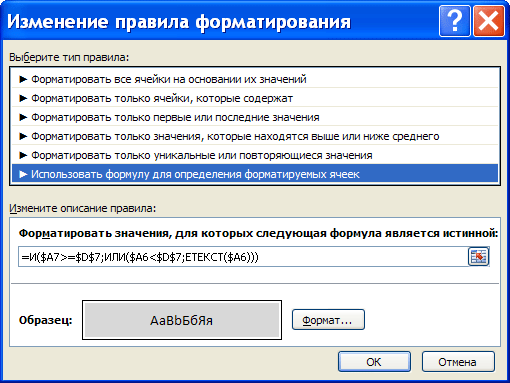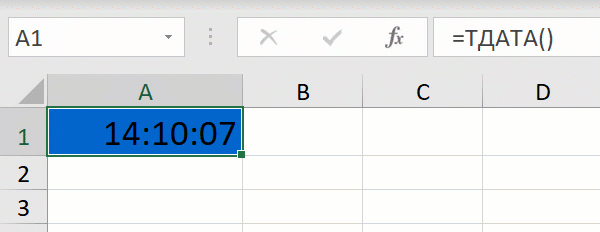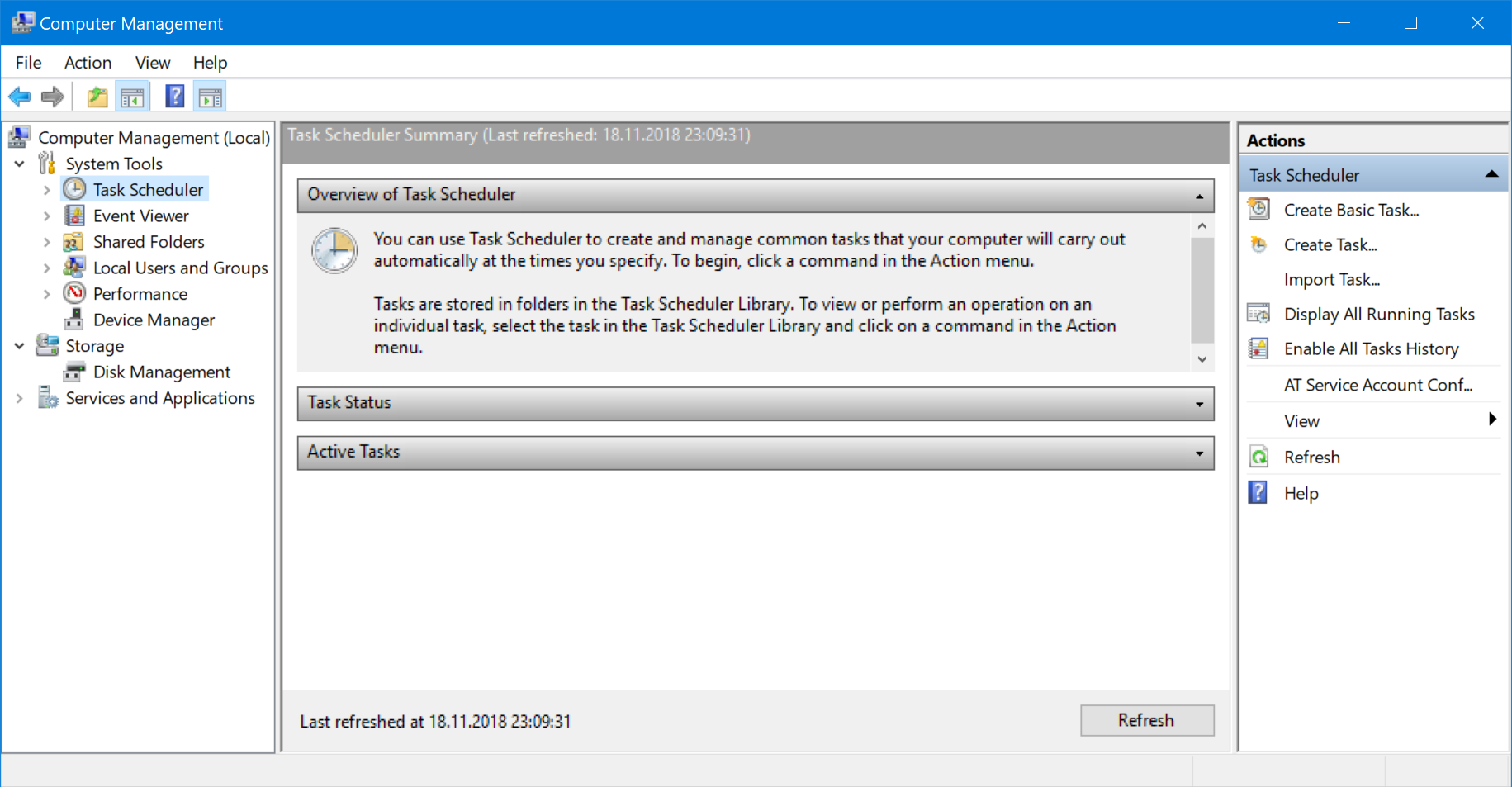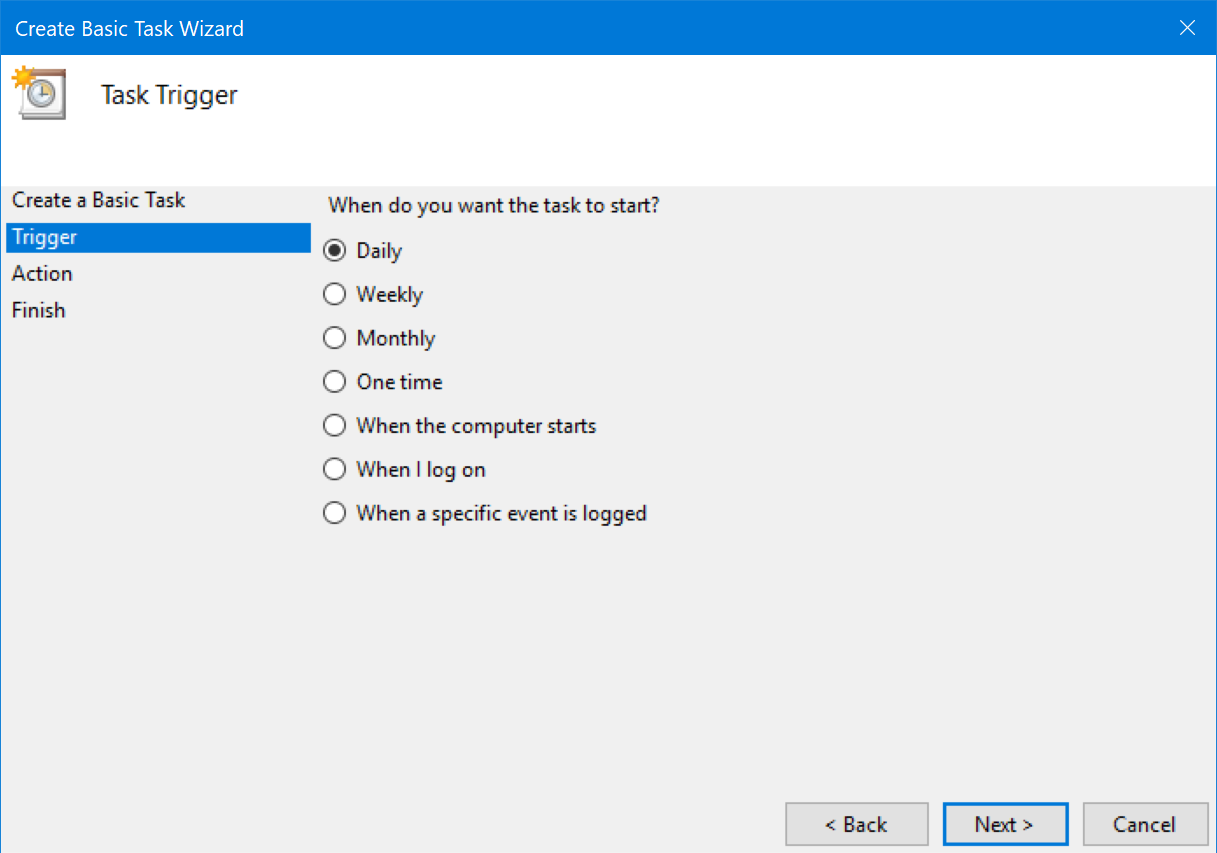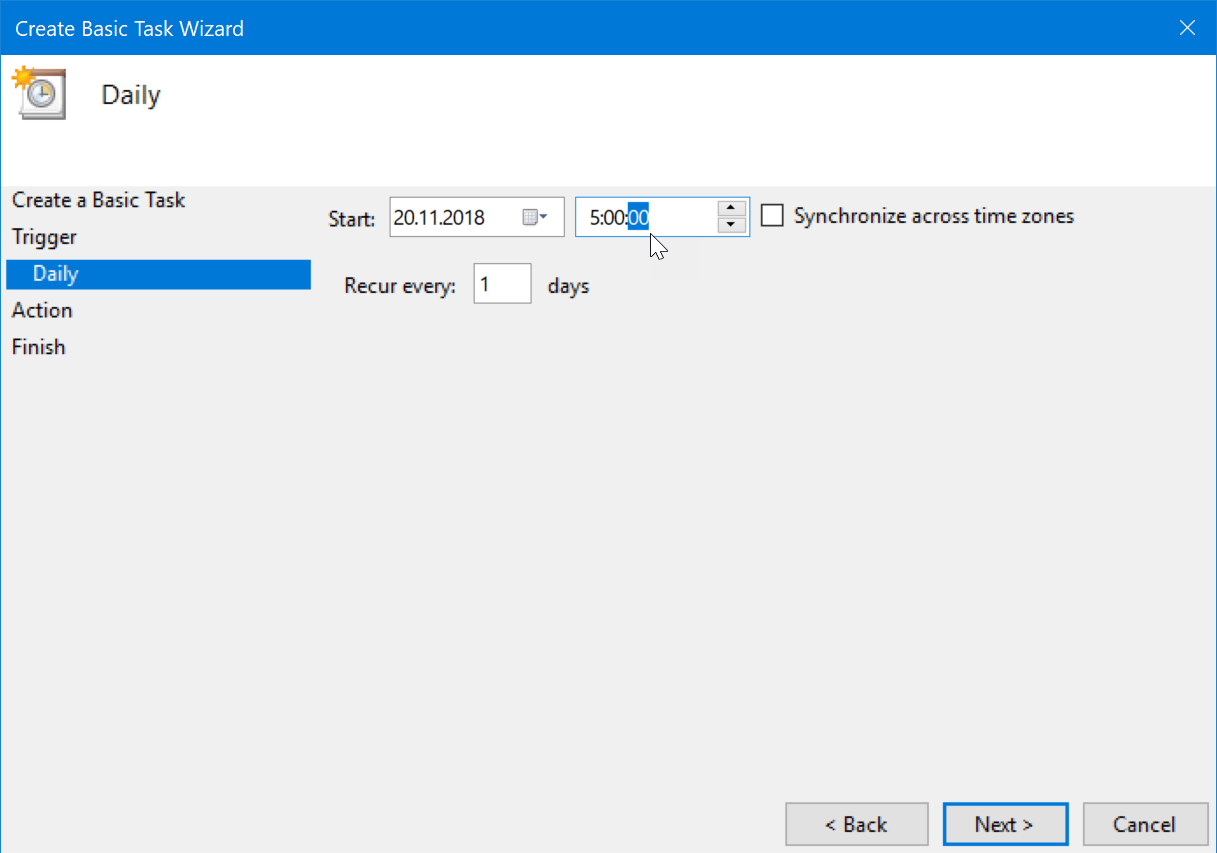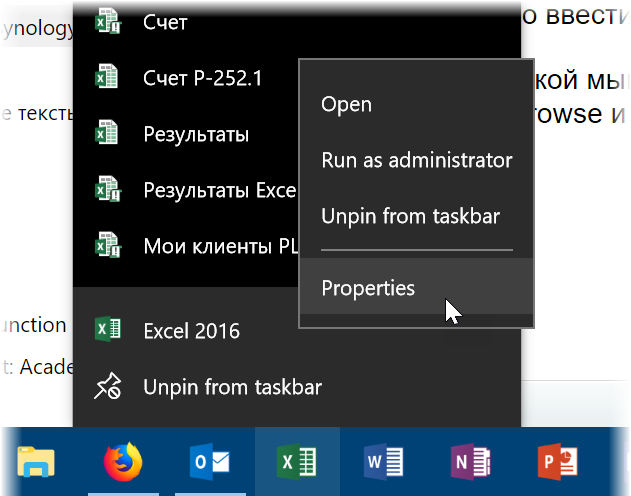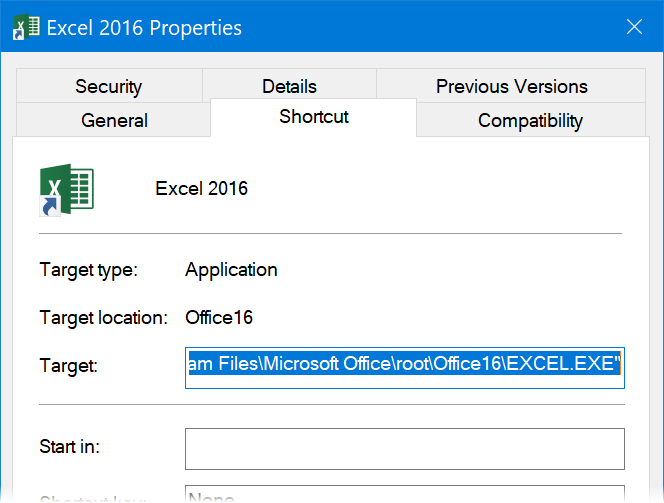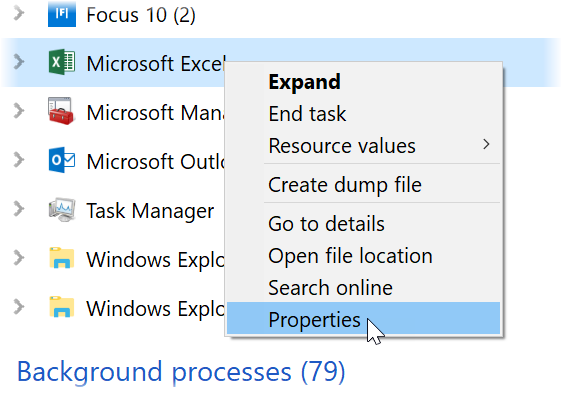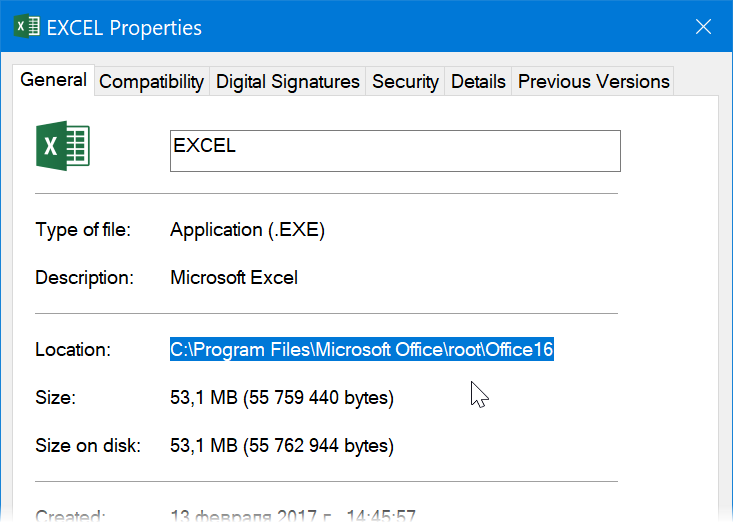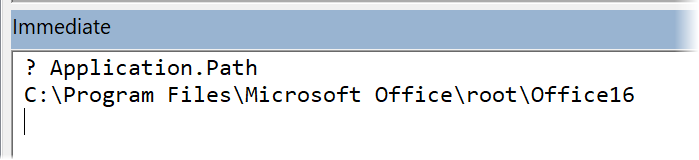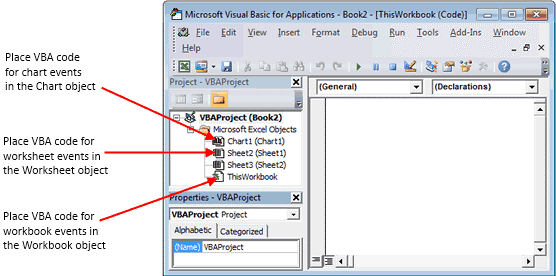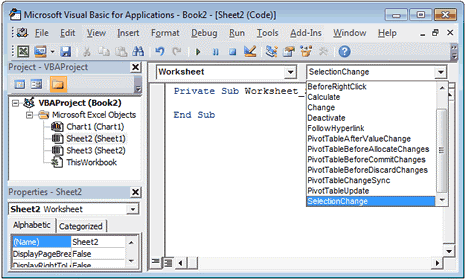Содержание
- Поиск ближайшего события в EXCEL
- Задача
- Решение
- Последнее прошедшее событие
- Запуск макроса по времени
- Запуск макроса с заданной частотой
- Запуск макроса по расписанию
- Запускаем Планировщик
- Создаем задачу
- Добавляем макрос на открытие файла
- События Excel VBA — простое (и полное) руководство
- События Excel VBA — Введение
- Различные типы событий Excel VBA
- Где разместить код, связанный с событием
- В окне кода рабочего листа
- В окне кода ThisWorkbook
- В окне кода пользовательской формы
- В окне кода диаграммы
- В модуле класса
- Понимание последовательности событий
- Понимание роли аргументов в событиях VBA
- События на уровне книги (с примерами)
- Событие открытия книги
- Событие NewSheet в книге
- Рабочая книга перед событием сохранения
- Рабочая книга перед событием закрытия
- Workbook BeforePrint Event
- События уровня рабочего листа (объяснение с примерами)
- Рабочий лист активировать событие
- Событие изменения рабочего листа
- Событие выбора книги
- Рабочая книга DoubleClick Event
- Событие onTime Excel VBA
- Событие Excel VBA OnKey
- Отключение событий в VBA
- Влияние стека отмены событий
Поиск ближайшего события в EXCEL
history 13 апреля 2013 г.
Пусть имеется список неких событий, например, праздников. Найдем ближайшее событие, которое еще не произошло.
В диапазоне A7:B15 имеется список праздников (или расписание каких-либо событий).
Задача
Определим ближайшее событие, которое еще не произошло. Текущую дату разместим в ячейке D7 .
Решение
=ЕСЛИОШИБКА( ИНДЕКС(B7:B17;ПОИСКПОЗ(МИН(ЕСЛИ(A7:A17>=D7;A7:A17;»»));A7:A17;0);1) ;»Событий нет»)
Для пошагового просмотра хода вычислений формулы можно воспользоваться клавишей F9 .
Если дата-критерий (ячейка D7 ) позднее, чем самая последняя дата в списке, то формула выведет строку «Событий нет».
Для работы формулы сортировка списка по дате не требуется, но она потребуется для правила Условного форматирования , которое будет выделять результат формулы массива .
Последнее прошедшее событие
Для того, чтобы найти последнее прошедшее событие можно воспользоваться функцией ВПР() :
Для функции ВПР() требуется сортировка списка дат по возрастанию.
Источник
Запуск макроса по времени
Весьма частый случай на практике: вам нужно запускать один или несколько ваших макросов в заданное время или с определенной периодичностью. Например, у вас есть большой и тяжелый отчет, который обновляется полчаса и вы хотели бы запускать обновление за полчаса до вашего прихода на работу утром. Или у вас есть макрос, который должен делать автоматическую рассылку сотрудникам с заданной периодичностью. Или, работая со сводной таблицей, вы хотите, чтобы она обновлялась «на лету» каждые 10 секунд и т.д.
Давайте разберемся с тем, какие в Excel и Windows есть возможности для реализации подобного.
Запуск макроса с заданной частотой
Для этого проще всего использовать встроенный в VBA метод Application.OnTime, который запускает заданный макрос в указанный момент времени. Давайте разберемся с этим на практическом примере.
Откройте редактор Visual Basic одноименной кнопкой на вкладке Разработчик (Developer) или сочетанием клавиш Alt + F11 , вставьте новый модуль через меню Insert — Module и скопируйте туда следующий код:
Давайте разберемся что здесь что.
Для начала, нам нужна переменная, где будет храниться время следующего запуска нашего макроса — я назвал её TimeToRun. Обратите внимание, что содержимое этой переменной должно быть доступно всем нашим последующим макросам, поэтому её надо сделать глобальной, т.е. объявить в самом начале модуля до первого Sub.
Дальше идет наш главный макрос MyMacro, который будет выполнять основную задачу — пересчитывать книгу с помощью метода Application.Calculate. Чтобы было нагляднее, я добавил на лист в ячейку А1 формулу =ТДАТА(), которая выводит дату и время — при пересчете её содержимое будет обновляться прямо у нас на глазах (только включите отображение секунд в формате ячейки). Для дополнительного веселья я добавил в макрос еще и команду заливки ячейки А1 случайно выбранным цветом (код цвета — это целое числов в диапазоне 0..56, которое генерит функция Rnd и округляет до целого числа функция Int).
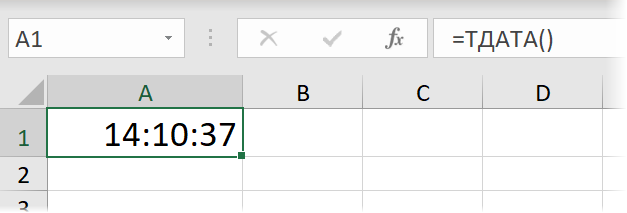
Макрос NextRun добавляет к предыдущему значению TimeToRun еще 3 секунды и затем назначает следующий запуск главного макроса MyMacro на это новое время. Само-собой, на практике можно использовать любые другие нужные вам временные интервалы, задавая аргументы функции TimeValue в формате «чч:мм:сс».
Ну и, наконец, просто для удобства добавлены еще макросы запуска последовательности Start и её завершения Finish. В последнем из них для прерывания последовательности используется четвёртый аргумент метода OnTime равный False.
Итого, если запустить макрос Start, то вся эта карусель завертится, и мы увидим на листе вот такую картину:
Остановить последовательность можно, запустив, соответственно макрос Finish. Для удобства можно обоим макросам назначить сочетания клавиш, используя команду Макросы — Параметры на вкладке Разработчик (Developer — Macros — Options) .
Запуск макроса по расписанию
Само-собой, всё описанное выше возможно только в том случае, если у вас запущен Microsoft Excel и в нём открыт наш файл. Теперь давайте рассмотрим более сложный случай: нужно по заданному расписанию, например, каждый день в 5:00 запускать Excel, открывать в нем большой и сложный отчет и обновлять в нем все связи и запросы, чтобы к нашему приходу на работу он был уже готов 🙂
В такой ситуации лучше воспользоваться Планировщиком Windows — специально встроенной в любую версию Windows программой, которая умеет по расписанию выполнять заданные действия. По факту, вы уже используете его, сами того не зная, ведь ваш ПК регулярно проверяет обновления, качает новые антивирусные базы, синхронизирует облачные папки и т.д. — это всё работа Планировщика. Так что наша задача сводится к тому, чтобы добавить к уже имеющимся задачам ещё одну, которая будет запускать Excel и открывать в нём заданный файл. А мы с вами повесим наш макрос на событие Workbook_Open этого файла — и задача решена.
Хочу сразу предупредить, что для работы с Планировщиком, возможно, потребуются расширенные пользовательские права, поэтому, если вы не можете найти описанных ниже команд и функций у себя на рабочем компьютере в офисе — обратитесь за помощью к вашим IT-специалистам.
Запускаем Планировщик
Итак, давайте запустим Планировщик. Для этого можно либо:
- Щелкнуть правой кнопкой мыши по кнопке Пуск и выбрать Управление компьютером (Computer management)
- Выбрать в Панели управления: Администрирование — Планировщик заданий (Control Panel — Administrative Tools — Task Scheduler )
- Выбрать в главном меню Пуск — Стандартные — Служебные — Планировщик заданий
- Нажать сочетание клавиш Win + R , ввести taskschd.msc и нажать Enter
На экране должно появиться примерно такое окно (у меня англоязычная версия, но у вас может быть и русскоязычная):
Создаем задачу
Чтобы создать новую задачу с помощью простого пошагового мастера нажмем на ссылку Создать простую задачу (Create Basic Task) в правой панели.
На первом шаге мастера нужно ввести название и описание создаваемой задачи:
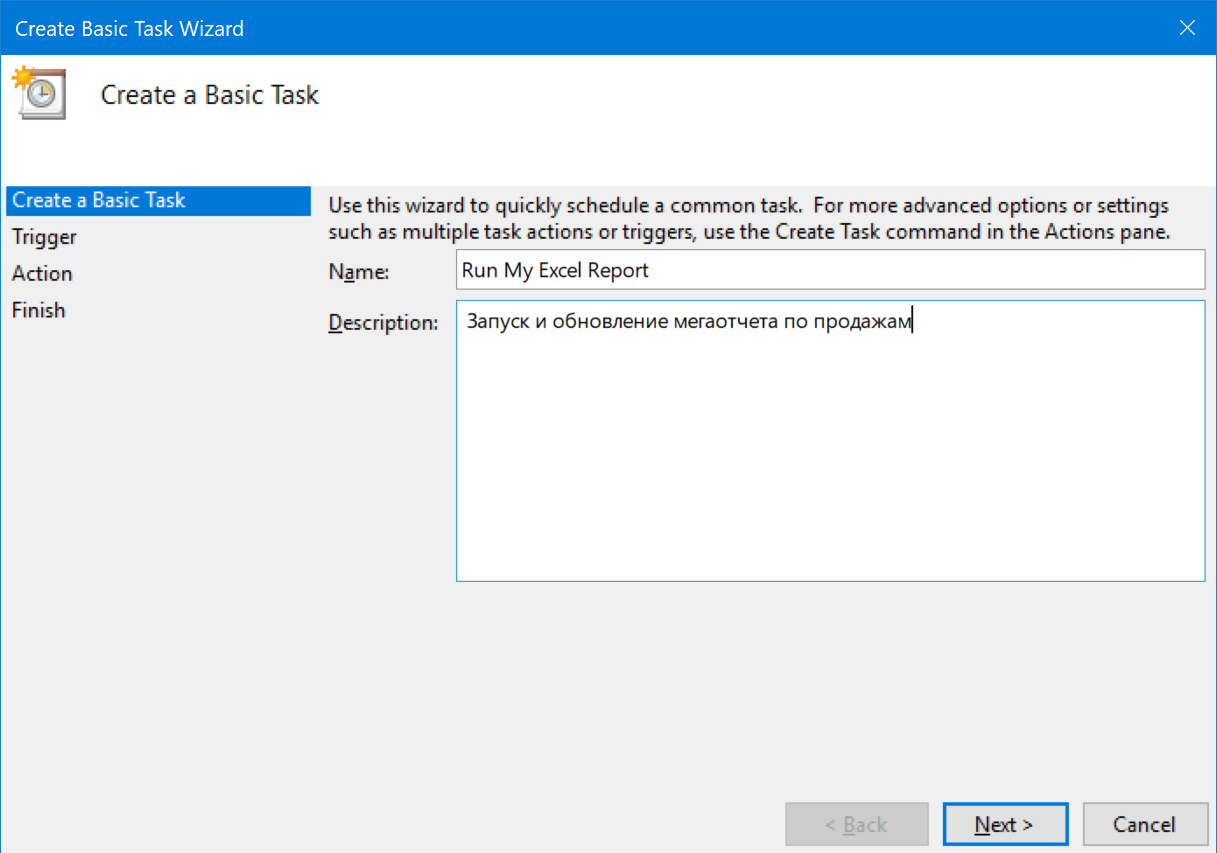
Жмем на кнопку Далее (Next) и на следующем шаге выбираем триггер — частоту запуска или событие, которое будет запускать нашу задачу (например, включение компьютера):
Если вы выбрали Ежедневно (Daily) , то на следующем шаге нужно будет выбрать конкретное время, дату начала последовательности и шаг (каждый 2-й день, 5-й день и т.д.):
Следующий шаг — выбираем действие — Запуск программы (Start a program) :
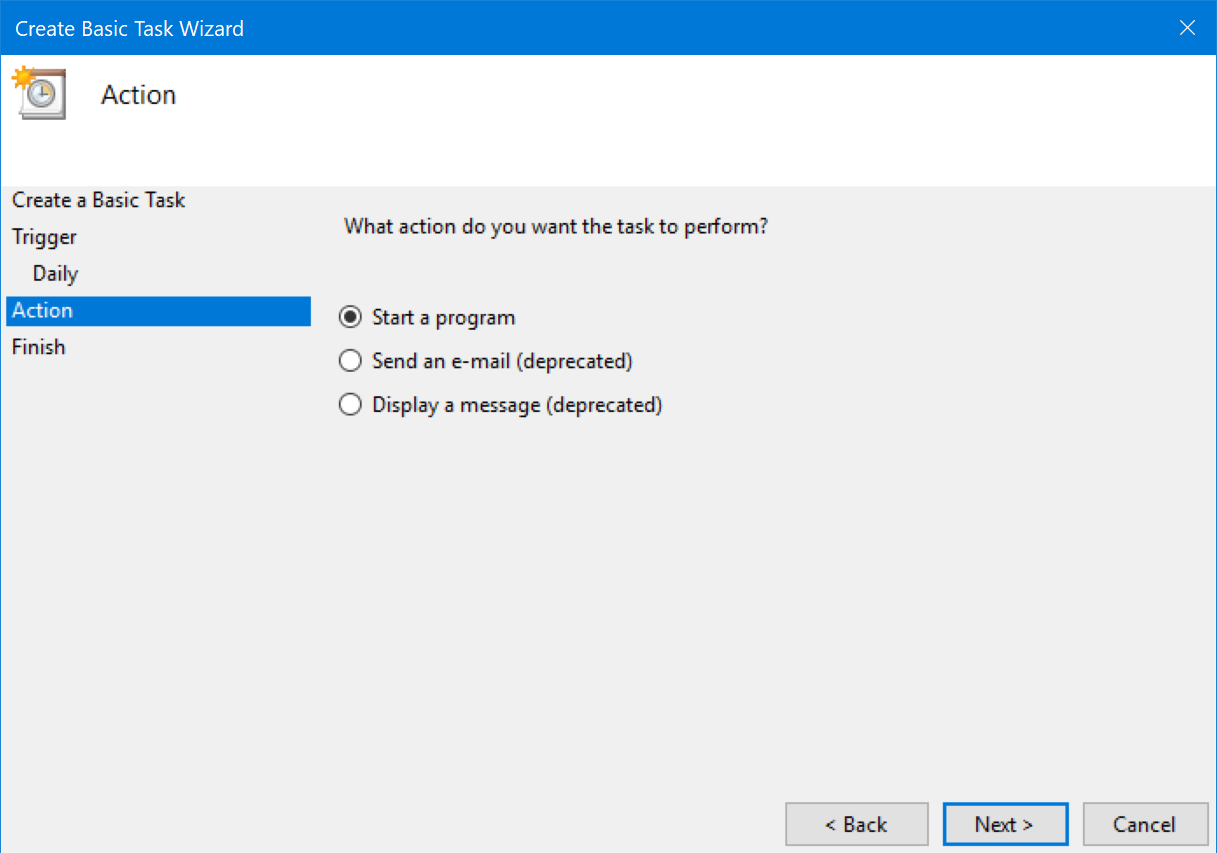
И, наконец, самое интересное — что именно нужно открывать:
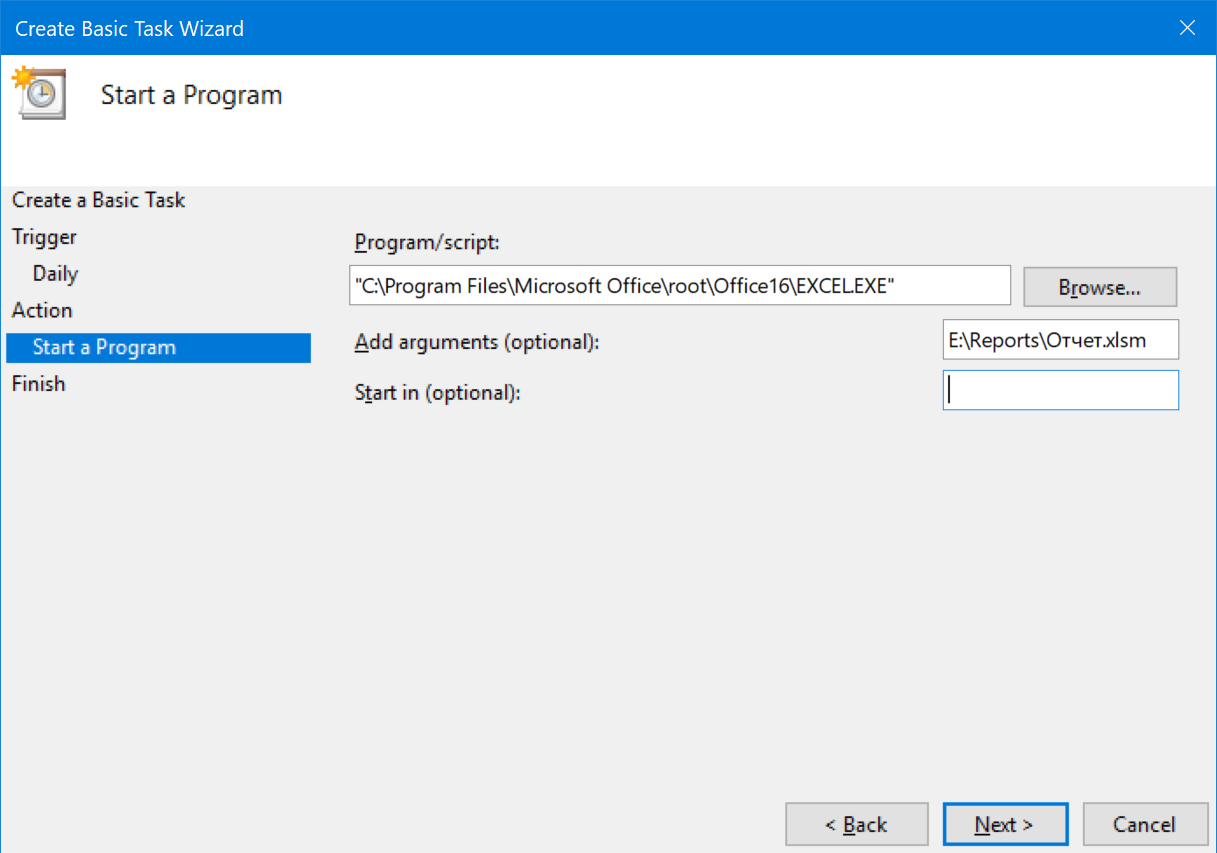
В поле Программа или сценарий (Program/script) нужно ввести путь к Microsoft Excel как к программе, т.е. непосредственно к исполняемому файлу Excel. На разных компьютерах с разными версиями Windows и Office этот файл может лежать в разных папках, поэтому вот вам несколько способов, как можно узнать его местоположение:
- Щелкнуть правой кнопкой мыши по иконке (ярлычку) запуска Excel на рабочем столе или в панели задач и выбрать команду Свойства (Properties) , а затем в открывшемся окне скопировать путь из строки Target:
Открыть любую книгу Excel, затем открыть Диспетчер задач (Task Manager) нажатием Ctrl + Alt + Del и, щелкнув правой кнопкой мыши по строке Microsoft Excel, выбрать команду Свойства (Properties) . В открывшемся окне можно скопировать путь, не забыв потом дописать к нему обратный слэш и EXCEL.EXE в конце:
Открыть Excel, открыть редактор Visual Basic сочетанием клавиш Alt + F11 , открыть панель Immediate сочетанием Ctrl + G , ввести в неё команду:
? Application.Path
. и нажать на Enter
Cкопировать получившийся путь, не забыв потом дописать к нему обратный слэш и EXCEL.EXE в конце.
В поле Добавить аргументы (необязательно) (Add arguments (optional)) нужно вставить полный путь к книге с макросом, которую мы хотим открыть.
Когда всё ввели, то жмем Далее и затем Готово (Finish) . Задача должна добавиться в общий список:
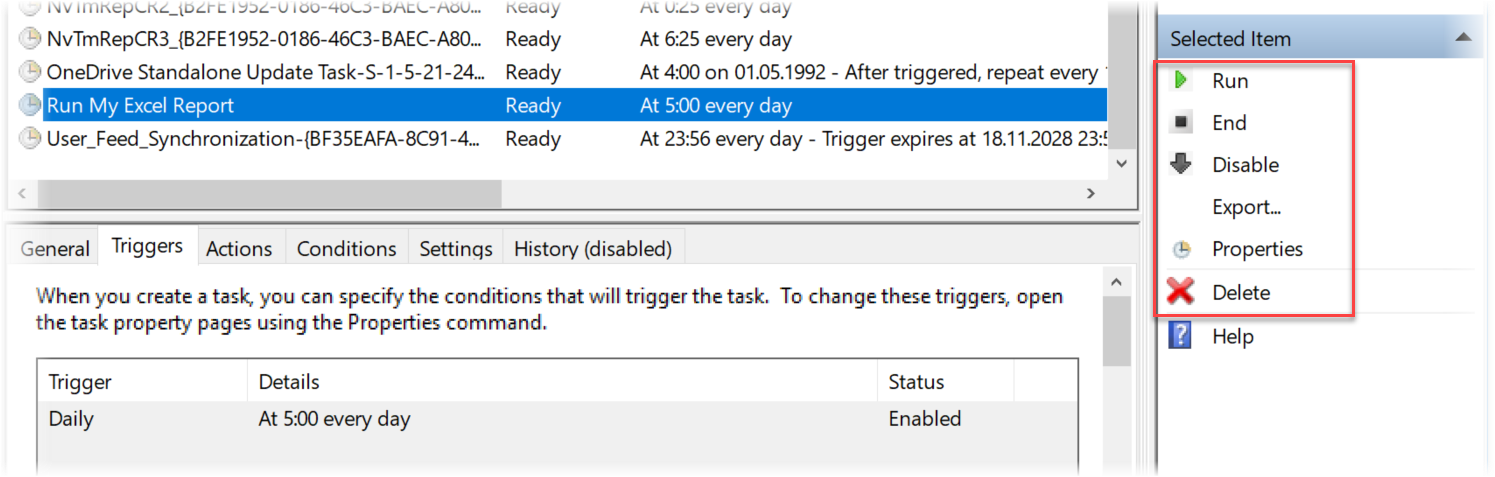
Управление созданной задачей удобно осуществлять с помощью кнопок справа. Здесь можно протестировать задачу, запустив её немедленно (Run), не дожидаясь наступления заданного срока. Можно временно деактивировать задачу (Disable), чтобы она перестала выполняться на время, например, вашего отпуска. Ну, и изменить параметры (даты, время, имя файла) тоже всегда можно через кнопку Свойства (Properties) .
Добавляем макрос на открытие файла
Теперь осталось повесить в нашей книге запуск нужного нам макроса на событие открытия файла. Для этого откроем книгу и перейдем в редактор Visual Basic с помощью сочетания клавиш Alt + F11 или кнопки Visual Basic на вкладке Разработчик (Developer) . В открывшемся окне в левом верхнем углу нужно найти наш файл на дереве и двойным щелчком мыши открыть модуль ЭтаКнига (ThisWorkbook) .
Если у вас в редакторе Visual Basic не видно этого окна, то его можно открыть через меню View — Project Explorer.
В открывшемся окне модуля добавим обработчик события открытия книги, выбрав его из выпадающих списков в верхней части Workbook и Open, соответственно:
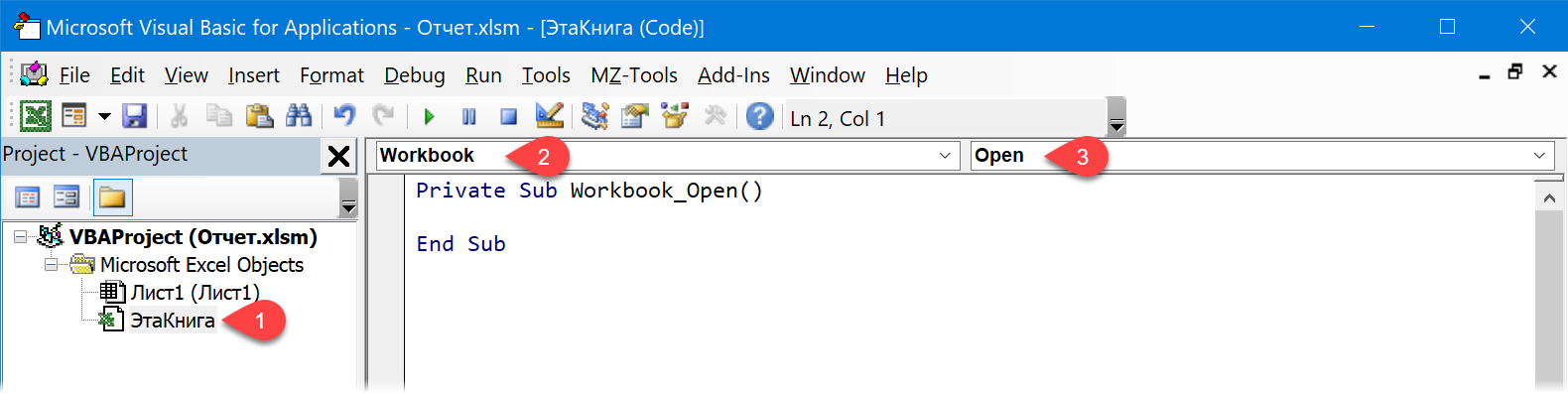
На экране должна появиться заготовка процедуры Workbook_Open, куда между строчками Private Sub и End Sub и нужно вставить те команды на VBA, которые должны автоматически выполняться при открытии этой книги Excel, когда её по расписанию откроет Планировщик. Вот несколько полезных вариантов для разгона:
- ThisWorkbook.RefreshAll — обновление всех внешних запросов к данным, запросов Power Query и сводных таблиц. Самый универсальный вариант. Только не забудьте разрешить по умолчанию подключения к внешним данным и обновление связей через Файл — Параметры — Центр управления безопасностью — Параметры центра управления безопасностью — Внешнее содержимое, иначе при открытии книги появится стандартное предупреждение и Excel, ничего не обновляя, будет ждать от вас благословления в виде нажатия на кнопку Включить содержимое (Enable content) :
Если вы хотите, чтобы макрос выполнялся только при открытии файла Планировщиком в 5:00, а не каждый раз при открытии книги пользователем в течение рабочего дня, то имеет смысл добавить проверку на время, например:
Вот и всё. Не забудьте сохранить книгу в формате с поддержкой макросов (xlsm или xlsb) и можно смело закрывать Excel и отправляться домой, оставив компьютер включенным. В заданный момент (даже если ПК заблокирован) Планировщик запустит Excel и откроет в нём заданный файл, а наш макрос выполнит запрограммированные действия. А вы будете нежиться в постели, пока ваш тяжелый отчёт автоматически пересчитывается — красота! 🙂
Источник
События Excel VBA — простое (и полное) руководство
Когда вы создаете или записываете макрос в Excel, вам необходимо запустить макрос для выполнения шагов в коде.
Несколько способов запуска макроса включают использование диалогового окна макроса, назначение макроса кнопке, использование ярлыка и т. Д.
Помимо этих запускаемых пользователем макросов, вы также можете использовать события VBA для запуска макроса.
События Excel VBA — Введение
Позвольте мне сначала объяснить, что такое событие в VBA.
Событие — это действие, которое может инициировать выполнение указанного макроса.
Например, когда вы открываете новую книгу, это событие. Когда вы вставляете новый лист, это событие. Если дважды щелкнуть ячейку, это событие.
В VBA много таких событий, и вы можете создавать коды для этих событий. Это означает, что как только происходит событие, и если вы указали код для этого события, этот код будет немедленно выполнен.
Excel автоматически делает это, как только замечает, что произошло событие. Таким образом, вам нужно только написать код и поместить его в нужную подпрограмму обработки событий (это будет рассмотрено далее в этой статье).
Например, если вы вставляете новый лист и хотите, чтобы на нем был префикс года, вы можете написать для него код.
Теперь, когда кто-либо вставляет новый лист, этот код будет автоматически выполняться и добавлять префикс года к имени листа.
Другой пример: вы хотите изменить цвет ячейки, когда кто-то дважды щелкает по ней. Для этого можно использовать событие двойного щелчка.
Точно так же вы можете создавать коды VBA для многих таких событий (как мы увидим позже в этой статье).
Ниже приведено короткое изображение, показывающее действие двойного щелчка. Как только я дважды щелкаю по ячейке A1. Excel мгновенно открывает окно сообщения, в котором отображается адрес ячейки.
Двойной щелчок — это событие, а отображение окна сообщения — это то, что я указал в коде всякий раз, когда происходит событие двойного щелчка.
Хотя приведенный выше пример является бесполезным событием, я надеюсь, что он поможет вам понять, что это за события на самом деле.
Различные типы событий Excel VBA
В Excel есть разные объекты, такие как сам Excel (который мы часто называем приложением), книги, рабочие листы, диаграммы и т. Д.
С каждым из этих объектов могут быть связаны различные события. Например:
- Если вы создаете новую книгу, это событие уровня приложения.
- Если вы добавляете новый лист, это событие уровня книги.
- Если вы измените значение в ячейке на листе, это произойдет на уровне рабочего листа.
Ниже приведены различные типы событий, которые существуют в Excel:
- События уровня рабочего листа: Это типы событий, которые будут запускаться в зависимости от действий, предпринятых на листе. Примеры этих событий включают изменение ячейки на листе, изменение выделения, двойной щелчок по ячейке, щелчок правой кнопкой мыши по ячейке и т. Д.
- События уровня книги: Эти события будут запускаться на основе действий на уровне книги. Примеры этих событий включают добавление нового листа, сохранение книги, открытие книги, печать части или всей книги и т. Д.
- События уровня приложения: Это события, которые происходят в приложении Excel. Примером этого может быть закрытие любой из открытых книг или открытие новой книги.
- События уровня UserForm: Эти события будут запускаться на основе действий в «UserForm». Примеры этого включают инициализацию UserForm или нажатие кнопки в UserForm.
- График событий: Это события, связанные с листом диаграммы. Лист диаграммы отличается от рабочего листа (с которым большинство из нас привыкло работать в Excel). Назначение листов диаграммы — держать диаграмму. Примеры таких событий могут включать изменение серии диаграммы или изменение размера диаграммы.
- События OnTime и OnKey: Это два события, которые не попадают ни в одну из вышеперечисленных категорий. Поэтому я перечислил их отдельно. Событие OnTime позволяет выполнить код в определенное время или по истечении определенного времени. Событие OnKey позволяет выполнять код при использовании определенного нажатия клавиши (или комбинации нажатий клавиш).
Где разместить код, связанный с событием
В приведенном выше разделе я рассмотрел различные типы событий.
Исходя из типа события, вам нужно поместить код в соответствующий объект.
Например, если это событие, связанное с листом, оно должно находиться в окне кода объекта листа. Если это связано с книгой, он должен войти в окно кода для объекта книги.
В VBA разные объекты, такие как рабочие листы, рабочие книги, таблицы диаграмм, пользовательские формы и т. Д., Имеют свои собственные окна кода. Вам необходимо поместить код события в окно кода соответствующего объекта. Например, если это событие уровня книги, вам необходимо иметь код события в окне кода книги.
В следующих разделах описаны места, где можно разместить код события:
В окне кода рабочего листа
Когда вы открываете редактор VB (используя сочетание клавиш ALT + F11), вы можете заметить объект рабочих листов в проводнике проекта. Для каждого листа в книге вы увидите один объект.
Если дважды щелкнуть объект листа, в который нужно поместить код, откроется окно кода для этого листа.
Хотя вы можете начать писать код с нуля, гораздо лучше выбрать событие из списка параметров и позволить VBA автоматически вставить соответствующий код для выбранного события.
Для этого вам нужно сначала выбрать рабочий лист из раскрывающегося списка в верхнем левом углу окна кода.
После выбора рабочего листа в раскрывающемся списке вы получите список всех событий, связанных с рабочим листом. Вы можете выбрать тот, который хотите использовать, из раскрывающегося списка в правом верхнем углу окна кода.
Как только вы выберете событие, оно автоматически введет первую и последнюю строку кода для выбранного события. Теперь вы можете добавить свой код между двумя строками.
Примечание. Как только вы выберете «Рабочий лист» в раскрывающемся списке, вы заметите, что в окне кода появятся две строки кода. После того, как вы выбрали событие, для которого вы хотите код, вы можете удалить строки, которые появляются по умолчанию.
Обратите внимание, что на каждом листе есть собственное окно кода. Когда вы помещаете код для Sheet1, он будет работать, только если событие произойдет в Sheet1.
В окне кода ThisWorkbook
Как и в случае с рабочими листами, если у вас есть код события на уровне книги, вы можете поместить его в окно кода ThisWorkbook.
Если дважды щелкнуть ThisWorkbook, откроется окно кода для него.
Вам нужно выбрать Workbook из раскрывающегося списка в верхнем левом углу окна кода.
После выбора Workbook в раскрывающемся списке вы получите список всех событий, связанных с Workbook. Вы можете выбрать тот, который хотите использовать, из раскрывающегося списка в правом верхнем углу окна кода.
Как только вы выберете событие, оно автоматически введет первую и последнюю строку кода для выбранного события. Теперь вы можете добавить свой код между двумя строками.
Примечание. Как только вы выберете «Рабочая книга» в раскрывающемся списке, вы заметите, что в окне кода появятся две строки кода. После того, как вы выбрали событие, для которого вы хотите код, вы можете удалить строки, которые появляются по умолчанию.
В окне кода пользовательской формы
Когда вы создаете пользовательские формы в Excel, вы также можете использовать события UserForm для выполнения кода на основе определенных действий. Например, вы можете указать код, который будет выполняться при нажатии кнопки.
Хотя объекты Sheet и ThisWorkbook уже доступны при открытии редактора VB, UserForm — это то, что вам нужно создать в первую очередь.
Чтобы создать пользовательскую форму, щелкните правой кнопкой мыши любой из объектов, выберите «Вставить» и нажмите «Пользовательская форма».
Это вставит объект UserForm в книгу.
Если дважды щелкнуть UserForm (или любой объект, который вы добавляете в UserForm), откроется окно кода для UserForm.
Теперь, как и в рабочих таблицах или ThisWorkbook, вы можете выбрать событие, и оно вставит первую и последнюю строки для этого события. А затем вы можете добавить код в его середину.
В окне кода диаграммы
В Excel вы также можете вставлять листы диаграмм (которые отличаются от листов). Лист диаграммы предназначен только для содержания диаграмм.
Когда вы вставили лист диаграммы, вы сможете увидеть объект листа диаграммы в редакторе VB.
Вы можете добавить код события в окно кода листа диаграммы так же, как мы это делали на листе.
Дважды щелкните объект листа диаграммы в проводнике проекта. Это откроет окно кода для листа диаграммы.
Теперь вам нужно выбрать Диаграмму из раскрывающегося списка в верхнем левом углу окна кода.
После выбора «Диаграмма» в раскрывающемся списке вы получите список всех событий, связанных с листом «Диаграмма». Вы можете выбрать тот, который хотите использовать, из раскрывающегося списка в правом верхнем углу окна кода.
Примечание. Как только вы выберете «Диаграмма» в раскрывающемся списке, вы заметите, что в окне кода появляются две строки кода. После того, как вы выбрали событие, для которого вы хотите код, вы можете удалить строки, которые появляются по умолчанию.
В модуле класса
Модули классов нужно вставлять так же, как и UserForms.
Модуль класса может содержать код, связанный с приложением, которым может быть сам Excel и встроенные диаграммы.
В ближайшие недели я расскажу о модуле класса как отдельное руководство.
Обратите внимание, что кроме событий OnTime и OnKey, ни одно из указанных выше событий не может быть сохранено в обычном модуле VBA.
Понимание последовательности событий
Когда вы запускаете событие, оно не происходит изолированно. Это также может привести к последовательности нескольких триггеров.
Например, когда вы вставляете новый лист, происходит следующее:
- Добавлен новый рабочий лист
- Предыдущий рабочий лист деактивируется
- Новый рабочий лист активируется
Хотя в большинстве случаев вам может не понадобиться беспокоиться о последовательности, если вы создаете сложные коды, основанные на событиях, лучше знать последовательность, чтобы избежать неожиданных результатов.
Понимание роли аргументов в событиях VBA
Прежде чем мы перейдем к примерам событий и удивительным вещам, которые вы можете с ними сделать, есть одна важная концепция, которую мне нужно осветить.
В событиях VBA будет два типа кодов:
- Без всяких аргументов
- С аргументами
В этом разделе я хочу быстро осветить роль аргументов.
Ниже приведен код, в котором нет аргументов (круглые скобки пусты):
С помощью приведенного выше кода, когда вы открываете книгу, она просто показывает окно сообщения с сообщением — «Не забудьте заполнить расписание».
Теперь давайте посмотрим на код, в котором есть аргумент.
В приведенном выше коде используется аргумент Sh, который определяется как тип объекта. Аргументом Sh может быть рабочий лист или лист диаграммы, поскольку указанное выше событие запускается при добавлении нового листа.
Назначив новый лист, добавляемый в книгу, объектной переменной Sh, VBA позволил нам использовать его в коде. Поэтому для обозначения нового имени листа я могу использовать Sh.Name.
Концепция аргументов будет полезна при рассмотрении примеров событий VBA в следующих разделах.
События на уровне книги (с примерами)
Ниже приведены наиболее часто используемые события в книге.
| НАЗВАНИЕ СОБЫТИЯ | ЧТО ВЫЗЫВАЕТ СОБЫТИЕ |
| Активировать | Когда книга активирована |
| После сохранения | Когда книга установлена как надстройка |
| ПередСохранить | Когда книга сохранена |
| ДоЗакрыть | Когда книга закрыта |
| Перед печатью | Когда напечатана рабочая тетрадь |
| Деактивировать | Когда книга деактивирована |
| NewSheet | Когда добавляется новый лист |
| Открыть | Когда книга открыта |
| SheetActivate | Когда активирован какой-либо лист в книге |
| SheetBeforeDelete | Когда какой-либо лист удален |
| SheetBeforeDoubleClick | При двойном щелчке по любому листу |
| SheetBeforeRightClick | При щелчке правой кнопкой мыши по любому листу |
| SheetCalculate | Когда любой лист рассчитывается или пересчитывается |
| SheetDeactivate | Когда книга деактивирована |
| SheetPivotTableUpdate | Когда книга обновляется |
| SheetSelectionChange | Когда рабочая книга изменена |
| WindowActivate | Когда книга активирована |
| WindowDeactivate | Когда книга деактивирована |
Обратите внимание, что это не полный список. Вы можете найти полный список здесь.
Помните, что код для события Workbook хранится в окне кода объектов ThisWorkbook.
Теперь давайте взглянем на некоторые полезные события из рабочей тетради и посмотрим, как их можно использовать в повседневной работе.
Событие открытия книги
Допустим, вы хотите показать пользователю удобное напоминание о необходимости заполнения расписания всякий раз, когда он открывает определенную книгу.
Для этого вы можете использовать приведенный ниже код:
Теперь, как только вы откроете книгу с этим кодом, она покажет вам окно сообщения с указанным сообщением.
При работе с этим кодом (или кодами событий рабочей книги в целом) необходимо знать несколько вещей:
- Если в книге есть макрос, и вы хотите его сохранить, вам необходимо сохранить его в формате .XLSM. В противном случае код макроса будет потерян.
- В приведенном выше примере код события будет выполняться только тогда, когда макросы включены. Вы можете увидеть желтую полосу с запросом разрешения на включение макросов. Пока это не будет включено, код события не выполняется.
- Код события Workbook помещается в окно кода объекта ThisWorkbook.
Вы можете дополнительно уточнить этот код и показать сообщение только пятницы.
Следующий код сделает это:
Обратите внимание, что в функции «День недели» воскресенье имеет значение 1, понедельник — 2 и т. Д.
Поэтому для пятницы я использовал 6.
Событие Workbook Open может быть полезно во многих ситуациях, например:
- Когда вы хотите показать человеку приветственное сообщение при открытии книги.
- Если вы хотите отображать напоминание при открытии книги.
- Если вы хотите всегда активировать один конкретный рабочий лист в книге, когда она открыта.
- Если вы хотите открыть связанные файлы вместе с книгой.
- Если вы хотите фиксировать дату и время при каждом открытии книги.
Событие NewSheet в книге
Событие NewSheet запускается, когда вы вставляете новый лист в книгу.
Допустим, вы хотите ввести значение даты и времени в ячейку A1 только что вставленного листа. Для этого вы можете использовать приведенный ниже код:
В приведенном выше коде используется «Возобновить при ошибке» для обработки случаев, когда кто-то вставляет лист диаграммы, а не лист. Поскольку на листе диаграммы нет ячейки A1, будет отображаться сообщение об ошибке, если не использовать «On Error Resume Next».
Другим примером может быть случай, когда вы хотите применить некоторые базовые настройки или форматирование к новому листу сразу после его добавления. Например, если вы хотите добавить новый лист и хотите, чтобы он автоматически получал серийный номер (до 100), вы можете использовать приведенный ниже код.
Приведенный выше код также выполняет небольшое форматирование. Он придает ячейке заголовка синий цвет, а шрифт — белый. Он также применяет границу ко всем заполненным ячейкам.
Приведенный выше код является примером того, как короткий код VBA может помочь вам украсть несколько секунд каждый раз, когда вы вставляете новый рабочий лист (в случае, если это то, что вам нужно делать каждый раз).
Рабочая книга перед событием сохранения
Перед сохранением событие запускается при сохранении книги. Обратите внимание, что сначала запускается событие, а затем книга сохраняется.
При сохранении книги Excel может быть два возможных сценария:
- Вы сохраняете его впервые, и появится диалоговое окно «Сохранить как».
- Вы уже сохранили его ранее, и он просто сохранит и перезапишет изменения в уже сохраненной версии.
Теперь давайте рассмотрим несколько примеров, в которых вы можете использовать событие BeforeSave.
Предположим, у вас есть новая книга, которую вы сохраняете впервые, и вы хотите напомнить пользователю о необходимости сохранить ее на диске K, тогда вы можете использовать следующий код:
В приведенном выше коде, если файл никогда не сохранялся, SaveAsUI имеет значение True и вызывает диалоговое окно «Сохранить как». Приведенный выше код отобразит сообщение до появления диалогового окна «Сохранить как».
Другим примером может быть обновление даты и времени, когда файл сохраняется в определенной ячейке.
Приведенный ниже код будет вставлять метку даты и времени в ячейку A1 листа Sheet1 при сохранении файла.
Обратите внимание, что этот код выполняется, как только пользователь сохраняет книгу. Если книга сохраняется в первый раз, отобразится диалоговое окно «Сохранить как». Но код уже выполняется к тому моменту, когда вы видите диалоговое окно «Сохранить как». На этом этапе, если вы решите отменить и не сохранять книгу, дата и время уже будут введены в ячейку.
Рабочая книга перед событием закрытия
Событие Before Close происходит непосредственно перед закрытием книги.
Приведенный ниже код защищает все рабочие листы до закрытия книги.
Помните, что код события запускается, как только вы закрываете книгу.
Об этом событии важно знать, что его не волнует, закрыта книга на самом деле или нет.
Если книга не была сохранена, и вам отображается запрос с вопросом, сохранять книгу или нет, и вы нажимаете «Отмена», книга не будет сохранена.Однако к тому времени код события уже был бы выполнен.
Workbook BeforePrint Event
Когда вы даете команду печати (или команду предварительного просмотра), запускается событие Перед печатью.
Приведенный ниже код пересчитает все рабочие листы перед печатью вашей книги.
Когда пользователь печатает книгу, событие запускается независимо от того, печатает ли он всю книгу или только ее часть.
Другой пример ниже — это код, который добавит дату и время в нижний колонтитул при печати книги.
События уровня рабочего листа (объяснение с примерами)
События рабочего листа происходят на основе триггеров на листе.
Ниже приведены наиболее часто используемые события на листе.
| Название события | Что вызывает событие |
| Активировать | Когда рабочий лист активирован |
| Перед Удалить | Перед удалением рабочего листа |
| Перед DoubleClick | Перед двойным щелчком по листу |
| BeforeRightClick | Перед щелчком правой кнопкой мыши по листу |
| Рассчитать | Перед расчетом или перерасчетом рабочего листа |
| Изменять | Когда ячейки на листе изменены |
| Деактивировать | Когда рабочий лист деактивирован |
| PivotTableUpdate | Когда сводная таблица на листе обновляется |
| SelectionChange | Когда выбор на листе изменен |
Обратите внимание, что это не полный список. Вы можете найти полный список здесь.
Помните, что код для события рабочего листа хранится в окне кода объекта рабочего листа (в том, в котором вы хотите, чтобы событие запускалось). В книге может быть несколько листов, и ваш код будет запускаться только тогда, когда событие происходит на листе, в который он помещен.
Теперь давайте взглянем на некоторые полезные события на листе и посмотрим, как их можно использовать в повседневной работе.
Рабочий лист активировать событие
Это событие запускается, когда вы активируете лист.
Приведенный ниже код снимает защиту с листа, как только он активируется.
Вы также можете использовать это событие, чтобы убедиться, что определенная ячейка или диапазон ячеек (или именованный диапазон) выбраны, как только вы активируете рабочий лист. Приведенный ниже код выберет ячейку D1, как только вы активируете лист.
Событие изменения рабочего листа
Событие изменения запускается всякий раз, когда вы вносите изменения в рабочий лист.
Некоторые изменения запускают событие, а некоторые нет. Вот список некоторых изменений, которые не активируют событие:
- При изменении форматирования ячейки (размер шрифта, цвет, граница и т. Д.).
- Когда вы объединяете ячейки. Это удивительно, поскольку иногда при слиянии ячеек также удаляется содержимое всех ячеек, кроме верхней левой.
- Когда вы добавляете, удаляете или редактируете комментарий к ячейке.
- Когда вы сортируете диапазон ячеек.
- Когда вы используете Goal Seek.
Следующие изменения вызовут событие (даже если вы думаете, что это не должно происходить):
- Копирование и вставка форматирования вызовут событие.
- Очистка форматирования вызовет событие.
- Запуск проверки орфографии вызовет событие.
Ниже приведен код, отображающий окно сообщения с адресом измененной ячейки.
Хотя это бесполезный макрос, он показывает, как использовать аргумент Target, чтобы узнать, какие ячейки были изменены.
А теперь давайте посмотрим еще пару полезных примеров.
Предположим, у вас есть диапазон ячеек (скажем, A1: D10), и вы хотите показать подсказку и спросить пользователя, действительно ли он хочет изменить ячейку в этом диапазоне или нет, вы можете использовать приведенный ниже код.
Он показывает подсказку с двумя кнопками — Да и Нет. Если пользователь выбирает «Да», изменение выполняется, в противном случае оно отменяется.
В приведенном выше коде мы проверяем, находится ли целевая ячейка в первых 4 столбцах и первых 10 строках. В этом случае отображается окно сообщения. Кроме того, если пользователь выбрал Нет в окне сообщения, изменение отменяется (командой Application.Undo).
Обратите внимание, что я использовал Application.EnableEvents = False перед строкой Application.Undo. И затем я изменил это, используя Application.EnableEvent = True в следующей строке.
Это необходимо, поскольку, когда происходит отмена, она также запускает событие изменения. Если я не установлю для EnableEvent значение False, оно продолжит запускать событие изменения.
Вы также можете отслеживать изменения именованного диапазона с помощью события изменения. Например, если у вас есть именованный диапазон под названием «DataRange», и вы хотите показать подсказку в случае, если пользователь внесет изменения в этот именованный диапазон, вы можете использовать приведенный ниже код:
Приведенный выше код проверяет, есть ли в ячейке / диапазоне, в котором вы внесли изменения, какие-либо ячейки, общие для диапазона данных. Если это так, отображается окно сообщения.
Событие выбора книги
Событие изменения выбора запускается всякий раз, когда на листе происходит изменение выбора.
Приведенный ниже код пересчитает лист, как только вы измените выбор.
Другой пример этого события — когда вы хотите выделить активную строку и столбец выбранной ячейки.
Что-то вроде того, что показано ниже:
Следующий код может это сделать:
Код сначала удаляет цвет фона из всех ячеек, а затем применяет цвет, упомянутый в коде, к активной строке и столбцу.
И в этом проблема этого кода. Что убирает цвет со всех ячеек.
Если вы хотите выделить активную строку / столбец, сохранив при этом цвет в других ячейках, используйте технику, показанную в этом руководстве.
Рабочая книга DoubleClick Event
Это одно из моих любимых событий рабочего листа, и вы увидите множество руководств, в которых я его использовал (например, этот или этот).
Это событие запускается при двойном щелчке по ячейке.
Позвольте мне показать вам, насколько это круто.
С помощью приведенного ниже кода вы можете дважды щелкнуть ячейку, и она применит цвет фона, изменит цвет шрифта и сделает текст в ячейке жирным;
Это может быть полезно, когда вы просматриваете список ячеек и хотите выделить несколько выбранных. Хотя вы можете использовать клавишу F4 для повторения последнего шага, можно будет применить только один вид форматирования. С помощью этого события двойного щелчка вы можете применить все три одним двойным щелчком.
Обратите внимание, что в приведенном выше коде я установил значение Cancel = True.
Это сделано для того, чтобы действие двойного щелчка по умолчанию было отключено, то есть переход в режим редактирования. Если Отмена = True, Excel не переведет вас в режим редактирования при двойном щелчке по ячейке.
Если у вас есть список дел в Excel, вы можете использовать событие двойного щелчка, чтобы применить зачеркнутый формат, чтобы пометить задачу как выполненную.
Что-то вроде того, что показано ниже:
Вот код, который это сделает:
Обратите внимание, что в этом коде я сделал двойной щелчок как событие переключения. Когда вы дважды щелкаете ячейку, она проверяет, применялся ли уже зачеркнутый формат. Если это так, двойной щелчок удаляет зачеркнутый формат, а если нет, применяется зачеркнутый формат.
Событие onTime Excel VBA
События, которые мы видели до сих пор в этой статье, были связаны с одним из объектов Excel, будь то книга, рабочий лист, лист диаграммы или пользовательские формы и т. Д.
Событие OnTime отличается от других событий, поскольку оно может храниться в обычном модуле VBA (в то время как остальные должны были быть помещены в окно кода таких объектов, как ThisWorkbook, Worksheets или UserForms).
В обычном модуле VBA он используется как метод объекта приложения.
Причина, по которой это считается событием, заключается в том, что оно может быть инициировано в указанное вами время. Например, если я хочу, чтобы лист пересчитывался каждые 5 минут, я могу использовать для этого событие OnTime.
Или, если я хочу показать сообщение / напоминание в определенное время дня, я могу использовать событие OnTime.
Ниже приведен код, который будет показывать сообщение в 14:00 каждый день.
Помните, что вам нужно поместить этот код в обычный модуль VBA,
Кроме того, хотя событие OnTime будет запускаться в указанное время, вам необходимо запустить макрос вручную в любое время. Как только вы запустите макрос, он дождется 14:00, а затем вызовет макрос ShowMessage.
После этого макрос ShowMessage отобразит сообщение.
Событие OnTime принимает четыре аргумента:
Application.OnTime (EarlyTime, Процедура, LatestTime, График)
- Самое раннее время: Время, когда вы хотите запустить процедуру.
- Процедура: Имя процедуры, которую нужно запустить.
- LatestTime (необязательно): В случае, если выполняется другой код, а указанный код не может быть запущен в указанное время, вы можете указать LatestTime, в течение которого он должен ждать. Например, это может быть EarliestTime + 45 (что означает, что он будет ждать завершения другой процедуры в течение 45 секунд). Если даже через 45 секунд процедура не может быть запущена, она прерывается. Если вы не укажете это, Excel подождет, пока код будет запущен, а затем запустит его.
- Расписание (необязательно): Если установлено значение True, он планирует новую временную процедуру. Если False, то отменяет ранее установленную процедуру. По умолчанию это True.
В приведенном выше примере мы использовали только первые два аргумента.
Давайте посмотрим на другой пример.
Приведенный ниже код будет обновлять рабочий лист каждые 5 минут.
Приведенный выше код будет обновлять лист каждые 5 минут.
Он использует функцию «Сейчас» для определения текущего времени, а затем добавляет 5 минут к текущему времени.
Событие OnTime будет продолжать выполняться, пока вы его не остановите. Если вы закроете книгу, а приложение Excel все еще работает (другие книги открыты), книга, в которой запущено событие OnTime, откроется снова.
С этим лучше справиться, специально остановив событие OnTime.
В приведенном выше коде у меня есть код StopRefresh, но вам нужно выполнить его, чтобы остановить событие OnTime. Вы можете сделать это вручную, назначить его кнопке и сделать это, нажав кнопку или вызвав его из события закрытия книги.
Приведенный выше код события «BeforeClose» появляется в окне кода ThisWorkbook.
Событие Excel VBA OnKey
Когда вы работаете с Excel, он постоянно отслеживает нажатия клавиш, которые вы используете. Это позволяет нам использовать нажатия клавиш в качестве триггера для события.
С помощью события OnKey вы можете указать нажатие клавиши (или комбинацию нажатий клавиш) и код, который должен выполняться при использовании этого нажатия клавиши. Когда эти нажатия клавиш нажаты, он выполнит код для этого.
Как и в случае с событием OnTime, у вас должен быть способ отменить событие OnKey. Кроме того, когда вы устанавливаете событие OnKey для определенного нажатия клавиши, оно становится доступным во всех открытых книгах.
Прежде чем я покажу вам пример использования события OnKey, позвольте мне сначала поделиться кодами клавиш, которые доступны вам в VBA.
| КЛЮЧ | КОД |
| Backspace | или |
| Сломать | |
| Caps Lock | |
| Удалить | <УДАЛИТЬ>или |
| Стрелка вниз | |
| Конец | |
| Войти | |
| Enter (на цифровой клавиатуре) | |
| Побег | или |
| Дом | |
| Ins | |
| Стрелка влево | |
| NumLock | |
| Листать вниз | |
| PageUp | |
| Правая стрелка | |
| Scroll Lock | |
| Вкладка | |
| Стрелка вверх | |
| С F1 по F15 | С по |
Когда вам нужно использовать какое-либо событие onkey, вам нужно использовать для него код.
В приведенной выше таблице есть коды для одиночных нажатий клавиш.
Вы также можете комбинировать их со следующими кодами:
- Сдвиг: + (Знак плюс)
- Контроль: ^ (Карет)
- Alt: % (В процентах)
Например, для Alt F4 вам нужно использовать код: «% ”- где% для клавиши ALT, а для клавиши F4.
Теперь давайте посмотрим на пример (помните, что код для событий OnKey помещается в обычный модуль VBA).
Когда вы нажимаете клавишу PageUp или PageDown, он перескакивает на 29 строк выше / ниже активной ячейки (по крайней мере, это то, что он делает на моем ноутбуке).
Если вы хотите, чтобы он перескакивал только 5 строк за раз, вы можете использовать следующий код:
Когда вы запускаете первую часть кода, она запускает события OnKey. Как только это будет выполнено, использование PageUp и клавиши PageDown заставит курсор перемещаться только на 5 строк за раз.
Обратите внимание, что мы использовали «Возобновить после ошибки», чтобы убедиться, что ошибки игнорируются. Эти ошибки могут возникать при нажатии клавиши PageUp, даже если вы находитесь в верхней части листа. Поскольку строк для перехода больше нет, код покажет ошибку. Но поскольку мы использовали «При ошибке возобновить следующий», он будет проигнорирован.
Чтобы убедиться, что эти события OnKey доступны, необходимо запустить первую часть кода. Если вы хотите, чтобы это было доступно, как только вы откроете книгу, вы можете поместить это в окно кода ThisWorkbook.
Приведенный ниже код вернет ключи к их нормальному функционированию.
Если вы не укажете второй аргумент в методе OnKey, он вернет нажатие клавиши в обычном режиме.
Если вы хотите отменить функциональность нажатия клавиши, чтобы Excel ничего не делал при использовании этого нажатия клавиши, вам нужно использовать пустую строку в качестве второго аргумента.
В приведенном ниже коде Excel ничего не сделает, когда мы будем использовать ключи PageUp или PageDown.
Отключение событий в VBA
Иногда вам может потребоваться отключить события, чтобы ваш код работал правильно.
Например, предположим, что у меня есть диапазон (A1: D10), и я хочу отображать сообщение всякий раз, когда ячейка изменяется в этом диапазоне. Поэтому я показываю окно сообщения и спрашиваю пользователя, уверены ли они, что хотят внести изменения. Если ответ «Да», изменение внесено, а если ответ «Нет», VBA отменит его.
Вы можете использовать приведенный ниже код:
Проблема с этим кодом заключается в том, что, когда пользователь выбирает «Нет» в окне сообщения, действие отменяется (как я использовал Application.Undo).
Когда происходит отмена и значение изменяется обратно на исходное, снова запускается событие изменения VBA, и пользователю снова отображается то же окно сообщения.
Это означает, что вы можете продолжать нажимать НЕТ в окне сообщения, и оно будет отображаться. Это происходит из-за того, что в этом случае вы застряли в бесконечном цикле.
Чтобы избежать таких случаев, вам необходимо отключить события, чтобы событие изменения (или любое другое событие) не запускалось.
В этом случае подойдет следующий код:
В приведенном выше коде прямо над строкой Application.Undo мы использовали — Application.EnableEvents = False.
Установка для EnableEvents значения False не вызовет никаких событий (в текущей или любых открытых книгах).
После того, как мы завершили операцию отмены, мы можем снова переключить свойство EnableEvents на True.
Имейте в виду, что отключение событий влияет на все книги, открытые в данный момент (или открытые, если для EnableEvents установлено значение False). Например, как часть кода, если вы откроете новую книгу, событие Workbook Open не сработает.
Влияние стека отмены событий
Позвольте мне сначала рассказать вам, что такое стек отмены.
Когда вы работаете в Excel, он постоянно отслеживает ваши действия. Если вы допустили ошибку, вы всегда можете использовать Control + Z, чтобы вернуться к предыдущему шагу (т. Е. Отменить текущее действие).
Если вы дважды нажмете Control + Z, вы вернетесь на два шага назад. Эти выполненные вами шаги сохраняются как часть стека отмены.
Любое событие, которое изменяет рабочий лист, уничтожает этот стек отмены.Это означает, что если я сделал 5 действий до запуска события, я не смогу использовать Control + Z, чтобы вернуться к этим предыдущим шагам. Запуск события уничтожил этот стек для меня.
В приведенном ниже коде я использую VBA для ввода метки времени в ячейку A1 всякий раз, когда на листе происходит изменение.
Поскольку я вношу изменение в лист, это уничтожит стек отмены.
Также обратите внимание, что это не ограничивается только событиями.
Если у вас есть код, который хранится в обычном модуле VBA, и вы вносите изменения в рабочий лист, это также уничтожит стек отмены в Excel.
Например, в приведенном ниже коде просто введите текст «Hello» в ячейку A1, но даже запуск этого приведет к разрушению стека отмены.
Вам также могут понравиться следующие руководства по Excel VBA:
- Работа с ячейками и диапазонами в Excel VBA.
- Работа с листами в Excel VBA.
- Работа с книгами в Excel VBA.
- Циклы Excel VBA — полное руководство.
- Использование IF Then Else Statment в Excel VBA.
- Для следующего цикла в Excel.
- Создание пользовательских функций в Excel VBA.
- Как создавать и использовать надстройки в Excel.
- Создавайте и повторно используйте макросы, сохраняя их в личной книге макросов.
Источник
Выполнение процедуры VBA Excel без аргументов в назначенное время или через определенный промежуток времени с помощью метода Application.OnTime.
|
Application.OnTime EarliestTime, Procedure, LatestTime, Schedule |
Параметры метода Application.OnTime
Основные параметры:
- EarliestTime – время, когда необходимо выполнить указанную процедуру.
- Procedure – имя выполняемой процедуры.
Процедура Procedure не должна иметь аргументов и не может быть объявлена в модуле формы.
В качестве аргументов параметра EarliestTime используются следующие функции:
- TimeValue(«hh:mm:ss») – чтобы запланировать выполнение указанной процедуры в определенное время суток.
- Now + TimeValue(«hh:mm:ss») – чтобы запланировать выполнение указанной процедуры по истечении заданного времени с момента запуска процедуры с методом
Application.OnTime.
Дополнительные параметры:
- LatestTime – интервал времени, в течение которого можно запустить указанную процедуру, если Microsoft Excel в назначенное время выполняет другую процедуру. По умолчанию указанная процедура будет запущена в любом случае после завершения предыдущей процедуры. Подробнее об этом читайте на сайте разработчика.
- Schedule – если задано значение True, будет запланировано выполнение указанной процедуры, False – очистка ранее установленной процедуры. Значение по умолчанию – True.
Параметр LatestTime я не тестировал, а вот любое применение параметра Schedule в значении False у меня в Excel 2016 вызывает ошибку. Поэтому в примерах я эти параметры не использую.
Примеры выполнения процедур по времени
Пример 1
Однократный запуск внешней процедуры через заданный промежуток времени:
|
Sub Primer1() Application.OnTime Now + TimeValue(«00:00:10»), «Procedure1» End Sub Sub Procedure1() MsgBox «Процедура запущена!» End Sub |
Процедура Procedure1 будет выполнена через 10 секунд после запуска процедуры Primer1.
Пример 2
Однократный запуск внешней процедуры в заданное время:
|
Sub Primer2() Application.OnTime TimeValue(«12:00:00»), «Procedure2» End Sub Sub Procedure2() MsgBox «Системное время — 12 часов!» End Sub |
Процедура Procedure2 будет выполнена в 12 часов по системному времени компьютера, если ранее была запущена процедура Primer2.
Пример 3
Многократный запуск внешней процедуры:
|
Sub Primer3() Application.OnTime Now + TimeValue(«00:00:01»), «Procedure3» End Sub Sub Procedure3() Cells(1, 1) = Cells(1, 1) + 1 If Cells(1, 1) = 100 Then Exit Sub Call Primer3 End Sub |
Процедура Primer3 запускает «условно бесконечный» секундомер в ячейке A1 активного рабочего листа, ограниченный 100 секундами с помощью условия.
Пример 4
Сохранение рабочей книги Excel каждые 10 минут:
|
Sub Primer4() Application.OnTime Now + TimeValue(«00:10:00»), «Procedure4» End Sub Sub Procedure4() ThisWorkbook.Save Call Primer4 End Sub |
Процедуры Primer4() и Procedure4() будут работать в бесконечном цикле, сохраняя рабочую книгу Excel каждые 10 минут, до закрытия этой книги. Закрывать книгу следует не менее, чем через 10 минут после внесения последних изменений, для гарантированного их сохранения.
На чтение 31 мин. Просмотров 19.4k.
Когда вы создаете или записываете макрос в Excel, вам нужно запустить макрос, чтобы выполнить шаги в коде.
Несколько способов запуска макроса включают использование диалогового окна макроса, назначение макроса кнопке, использование ярлыка и т.д.
Помимо этих запускаемых пользователем макросов, вы также можете использовать события VBA для запуска макроса.
Содержание
- События Excel VBA — Введение
- Различные типы событий Excel VBA
- Где поставить код, связанный с событием
- Понимание последовательности событий
- Понимание роли аргументов в событиях VBA
- События на уровне рабочей книги (поясняются примерами)
- События уровня рабочего листа (объясненные с примерами)
- Событие Excel VBA OnTime
- Событие Excel VBA OnKey
- Отключение событий в VBA
- Влияние событий Undo Stack
Позвольте мне сначала объяснить, что такое событие в VBA.
Событие — это действие, которое может инициировать выполнение указанного макроса.
Например, когда вы открываете новую книгу, это событие. Когда вы вставляете новый лист, это событие. Если дважды щелкнуть ячейку, это событие.
В VBA есть много таких событий, и вы можете создавать коды для этих событий. Это означает, что как только происходит событие, и если вы указали код для этого события, этот код будет немедленно выполнен.
Excel автоматически сделает это, как только заметит, что событие произошло. Таким образом, вам нужно только написать код и поместить его в правильную подпрограмму события (это будет описано далее в этой статье).
Например, если вы вставляете новый лист и хотите, чтобы он имел префикс года, вы можете написать для него код.
Теперь, когда кто-нибудь вставляет новый лист, этот код будет автоматически выполняться и добавлять префикс года к имени листа.
Другой пример: вы хотите изменить цвет ячейки, когда кто-то дважды щелкает по ней. Вы можете использовать событие двойного щелчка для этого.
Точно так же вы можете создавать коды VBA для многих таких событий (рассмотрим позже в этой статье).
Ниже приведена краткая картинка, показывающая событие двойного щелчка в действии. Как только я дважды щелкну по ячейке A1. Excel мгновенно открывает окно сообщения, в котором отображается адрес ячейки.
Двойной щелчок — это событие, а отображение окна сообщения — это то, что я указал в коде, когда происходит событие двойного щелчка.
Хотя приведенный выше пример является бесполезным событием, я надеюсь, что он поможет вам понять, как это происходит.
Различные типы событий Excel VBA
В Excel есть разные объекты — например, сам Excel (к которому мы часто обращаемся как приложение), рабочие книги, рабочие таблицы, диаграммы и т.д.
Каждый из этих объектов может иметь различные события, связанные с ним. Например:
- Если вы создаете новую книгу, это событие уровня приложения.
- Если вы добавляете новый лист, это событие уровня книги.
- Если вы измените значение в ячейке на листе, это событие уровня рабочего листа.
Ниже приведены различные типы событий, которые существуют в Excel:
- События уровня рабочего листа. Это типы событий, которые запускаются на основе действий, выполненных в рабочем листе. Примеры этих событий включают изменение ячейки на рабочем листе, изменение выделения, двойной щелчок по ячейке, щелчок правой кнопкой мыши по ячейке и т.д.
- События на уровне рабочей книги. Эти события будут инициироваться на основе действий на уровне рабочей книги. Примеры таких событий включают добавление новой рабочей таблицы, сохранение рабочей книги, открытие рабочей книги, печать части или всей рабочей книги и т.д.
- События уровня приложения: это события, которые происходят в приложении Excel. Примером этого может быть закрытие любой из открытых рабочих книг или открытие новой рабочей книги.
- События уровня пользовательской формы: эти события будут инициироваться на основе действий в пользовательской форме. Примеры этого включают инициализацию пользовательской формы или нажатие кнопки в пользовательской форме.
- События диаграммы: это события, относящиеся к листу диаграммы. Лист диаграммы отличается от рабочего листа. Примеры таких событий могут включать изменение серии диаграммы или изменение размера диаграммы.
- События OnTime и OnKey. Это два события, которые не соответствуют ни одной из перечисленных выше категорий. Поэтому я перечислил их отдельно. Событие «OnTime» позволяет вам выполнить код в определенное время или по истечении определенного времени. Событие «OnKey» позволяет выполнить код, когда используется определенное нажатие клавиши (или комбинация нажатий клавиш).
Где поставить код, связанный с событием
В приведенном выше разделе я рассмотрел различные типы событий.
В зависимости от типа события вам необходимо поместить код в соответствующий объект.
Например, если это событие, связанное с рабочим листом, оно должно идти в окне кода объекта рабочего листа. Если она связана с книгой, она должна идти в окне кода для объекта книги.
В VBA разные объекты — такие как Worksheets, Workbooks, Chart Sheets, UserForms и т.д. Имеют собственные окна кода. Вам необходимо поместить код события в окно кода соответствующего объекта. Например, если это событие уровня рабочей книги, вам нужно иметь код события в окне кода рабочей книги.
Следующие разделы охватывают места, где вы можете поместить код события:
В окне кода Worksheet
Когда вы откроете VB Editor (используя сочетание клавиш ALT + F11), вы заметите объект рабочих таблиц в Project Explorer. Для каждого листа в книге вы увидите один объект.
Если дважды щелкнуть объект листа, в который вы хотите поместить код, откроется окно кода для этого листа.
Хотя вы можете начать писать код с нуля, гораздо лучше выбрать событие из списка параметров и позволить VBA автоматически вставить соответствующий код для выбранного события.
Для этого вам нужно сначала выбрать рабочий лист из выпадающего списка в левом верхнем углу окна кода.
После выбора рабочего листа из выпадающего списка вы получите список всех событий, связанных с рабочим листом. Вы можете выбрать тот, который вы хотите использовать, из выпадающего списка в правом верхнем углу окна кода.
Как только вы выберете событие, оно автоматически введет первую и последнюю строку кода для выбранного события. Теперь вы можете добавить свой код между двумя строками.
Примечание. Как только вы выберете «Worksheet» в раскрывающемся списке, вы увидите две строки кода в окне кода. После того, как вы выбрали событие, для которого вы хотите код, вы можете удалить строки, которые появились по умолчанию.
Обратите внимание, что каждый лист имеет собственное окно кода. Когда вы вводите код для Лист1, он будет работать только в том случае, если событие происходит в Лист1.
В окне кода ThisWorkBook
Точно так же как рабочие листы, если у вас есть код события уровня книги, вы можете поместить его в окно кода ThisWorkbook.
Когда вы дважды щелкните на ThisWorkbook, он откроет окно кода для него.
Вам нужно выбрать Workbook из выпадающего списка в верхнем левом углу окна кода.
После выбора Workbook из выпадающего списка вы получите список всех событий, связанных с Workbook. Вы можете выбрать тот, который вы хотите использовать, из выпадающего списка в правом верхнем углу окна кода.
Как только вы выберете событие, оно автоматически введет первую и последнюю строку кода для выбранного события. Теперь вы можете добавить свой код между двумя строками.
Примечание. Как только вы выберете Workbook из выпадающего списка, вы увидите две строки кода в окне кода. После того, как вы выбрали событие, для которого вы хотите код, вы можете удалить строки, которые появились по умолчанию.
В окне кода Userform
Когда вы создаете пользовательские формы в Excel, вы также можете использовать события пользовательской формы для выполнения кодов на основе определенных действий. Например, вы можете указать код, который будет выполняться при нажатии кнопки.
Хотя объекты Sheet и ThisWorkbook уже доступны при открытии редактора VB, пользовательская форма — это то, что вам нужно создать в первую очередь.
Чтобы создать пользовательскую форму, щелкните правой кнопкой мыши любой из объектов, перейдите на вкладку «Вставка» и выберите «UserForm».
Это вставит объект UserForm в книгу.
Если дважды щелкнуть пользовательскую форму (или любой объект, который вы добавляете в пользовательскую форму), откроется окно кода для пользовательской формы.
Теперь, так же как рабочие листы или ThisWorkbook, вы можете выбрать событие, и оно вставит первую и последнюю строку для этого события. И тогда вы можете добавить код в середине этого.
В окне кода Chart
В Excel вы также можете вставлять листы диаграмм (которые отличаются от листов). Лист диаграмм должен содержать только диаграммы.
Вставив лист диаграммы, вы сможете увидеть объект листа диаграммы в редакторе VB.
Вы можете добавить код события в окно кода листа диаграммы, как мы это делали на листе.
Дважды щелкните объект листа Chart в Project Explorer. Это откроет окно кода для листа диаграммы.
Теперь вам нужно выбрать Chart из выпадающего списка в верхнем левом углу окна кода.
После выбора Chart из выпадающего списка вы получите список всех событий, связанных с листом Chart. Вы можете выбрать тот, который вы хотите использовать, из выпадающего списка в правом верхнем углу окна кода.
Примечание. Как только вы выберете Chart из выпадающего списка, вы заметите две строки кода в окне кода. После того, как вы выбрали событие, для которого вы хотите код, вы можете удалить строки, которые появились по умолчанию.
В Class Module
Class Module должны быть вставлены так же, как пользовательские формы.
Модуль класса может содержать код, связанный с приложением, которым может быть сам Excel и встроенные диаграммы.
Я расскажу о модуле класса в качестве отдельного учебного пособия в ближайшие недели.
Обратите внимание, что кроме событий OnTime и OnKey, ни одно из перечисленных выше событий не может быть сохранено в обычном модуле VBA.
Понимание последовательности событий
Когда вы запускаете событие, оно не происходит изолированно. Это также может привести к последовательности нескольких триггеров.
Например, когда вы вставляете новый лист, происходит следующее:
- Добавлен новый рабочий лист
- Предыдущая рабочая таблица деактивируется
- Новый лист активируется
Хотя в большинстве случаев вам не нужно беспокоиться о последовательности, если вы создаете сложные коды, основанные на событиях, лучше знать последовательность, чтобы избежать неожиданных результатов.
Понимание роли аргументов в событиях VBA
Прежде чем мы перейдем к примерам событий и удивительным вещам, которые вы можете с ним сделать, я должен рассмотреть одну важную концепцию.
В событиях VBA было бы два типа кодов:
- Без каких-либо аргументов
- С аргументами
И в этом разделе я хочу быстро осветить роль аргументов.
Ниже приведен код без аргументов (круглые скобки пусты):
Private Sub Workbook_Open() MsgBox "Не забудьте заполнить расписание" End Sub
С помощью приведенного выше кода, когда вы открываете рабочую книгу, она просто показывает окно сообщения с сообщением — «Не забудьте заполнить расписание».
Теперь давайте посмотрим на код, который имеет аргумент.
Private Sub Workbook_NewSheet(ByVal Sh As Object)
Sh.Range("A1") = Sh.Name
End Sub
Приведенный выше код использует аргумент Sh, который определен как тип объекта. Аргумент Sh может быть рабочим листом или листом диаграммы, так как указанное выше событие вызывается при добавлении нового листа.
Присвоив новый лист, который добавляется к книге, объектной переменной Sh, VBA позволил нам использовать его в коде. Поэтому, чтобы обратиться к новому названию листа, я могу использовать Sh.Name.
Концепция аргументов будет полезна при ознакомлении с примерами событий VBA в следующих разделах.
События на уровне рабочей книги (поясняются примерами)
Ниже приведены наиболее часто используемые события в книге.
| Событие | Что запускает событие |
| Activate | Когда книга активирована |
| AfterSave | Когда книга установлена как надстройка |
| BeforeSave | Когда рабочая книга сохранена |
| BeforeClose | Когда рабочая книга закрыта |
| BeforePrint | Когда печатается книга |
| Deactivate | Когда книга деактивирована |
| NewSheet | Когда добавляется новый лист |
| Open | Когда рабочая книга открыта |
| SheetActivate | Когда любой лист в книге активирован |
| SheetBeforeDelete | При удалении любого листа |
| SheetBeforeDoubleClick | При двойном щелчке по любому листу |
| SheetBeforeRightClick | При щелчке правой кнопкой мыши по любому листу |
| SheetCalculate | Когда любой лист рассчитывается или пересчитывается |
| SheetDeactivate | Когда рабочая книга деактивирован |
| SheetPivotTableUpdate | При обновлении книги |
| SheetSelectionChange | При изменении рабочей книги |
| WindowActivate | Когда книга активирована |
| WindowDeactivate | Когда книга деактивирована |
Обратите внимание, что это не полный список.
Помните, что код для события Workbook хранится в окне кода объектов ThisWorkbook.
Теперь давайте посмотрим на некоторые полезные события из рабочей книги и посмотрим, как они могут быть использованы в вашей повседневной работе.
Событие Workbook Open
Допустим, вы хотите показать пользователю дружеское напоминание, чтобы заполнять его расписания при каждом открытии определенной рабочей книги.
Вы можете использовать приведенный ниже код, чтобы сделать это:
Private Sub Workbook_Open() MsgBox "Не забудьте заполнить расписание" End Sub
Теперь, как только вы откроете рабочую книгу с этим кодом, она покажет вам окно сообщения с указанным сообщением.
При работе с этим кодом (или с кодами событий рабочей книги в целом) необходимо знать несколько вещей:
- Если в книге есть макрос, и вы хотите сохранить его, вам нужно сохранить его в формате .XLSM. В противном случае код макроса будет потерян.
- В приведенном выше примере код события будет выполняться только при включенных макросах. Может появиться желтая полоса, запрашивающая разрешение на включение макросов. Пока это не включено, код события не выполняется.
- Код события Workbook помещается в окно кода объекта ThisWorkbook.
Вы можете дополнительно уточнить этот код и показать сообщение только пятницы.
Код ниже сделает это:
Private Sub Workbook_Open() wkday = Weekday(Date) If wkday = 6 Then MsgBox "Не забудьте заполнить расписание" End Sub
Обратите внимание, что в функции «Weekday» воскресенье присваивается значение 1, понедельник — 2 и т. Д.
Поэтому на пятницу я использовал 6.
Событие Open Workbook может быть полезно во многих ситуациях, таких как:
- Когда вы хотите показать приветственное сообщение человеку, когда книга открыта.
- Когда вы хотите отобразить напоминание, когда рабочая книга открыта.
- Если вы хотите всегда активировать один конкретный лист в книге, когда она открыта.
- Когда вы хотите открыть связанные файлы вместе с книгой.
- Если вы хотите фиксировать дату и время каждый раз, когда открывается рабочая книга.
Событие Workbook NewSheet
Событие NewSheet запускается при вставке нового листа в рабочую книгу.
Допустим, вы хотите ввести значение даты и времени в ячейку A1 вновь вставленного листа. Вы можете использовать приведенный ниже код, чтобы сделать это:
Private Sub Workbook_NewSheet(ByVal Sh As Object)
On Error Resume Next
Sh.Range("A1") = Format(Now, "dd-mmm-yyyy hh:mm:ss")
End Sub
Приведенный выше код использует «On Error Resume Next» для обработки случаев, когда кто-то вставляет лист диаграммы, а не лист. Поскольку на листе диаграммы нет ячейки A1, будет отображаться ошибка, если «On Error Resume Next» не используется.
Другой пример может быть, когда вы хотите применить некоторые базовые настройки или форматирование к новому листу, как только он будет добавлен. Например, если вы хотите добавить новый лист и хотите, чтобы он автоматически получал серийный номер (до 100), то вы можете использовать код ниже.
Private Sub Workbook_NewSheet(ByVal Sh As Object)
On Error Resume Next
With Sh.Range("A1")
.Value = "S. No."
.Interior.Color = vbBlue
.Font.Color = vbWhite
End With
For i = 1 To 100
Sh.Range("A1").Offset(i, 0).Value = i
Next i
Sh.Range("A1", Range("A1").End(xlDown)).Borders.LineStyle = xlContinuous
End Sub
Приведенный выше код также немного форматирует. Это дает ячейке заголовка синий цвет и делает шрифт белым. Это также применяет границу ко всем заполненным ячейкам.
Приведенный выше код является примером того, как короткий код VBA может помочь вам украсть несколько секунд каждый раз, когда вы вставляете новый лист (на случай, если вам придется каждый раз это делать).
Событие Workbook BeforeSave
Событие «BeforeSave» запускается при сохранении книги. Обратите внимание, что событие инициируется сначала, а затем рабочая книга сохраняется.
При сохранении книги Excel возможны два сценария:
- Вы сохраняете его в первый раз, и он покажет диалоговое окно Сохранить как.
- Вы уже сохранили его ранее, и он просто сохранит и перезапишет изменения в уже сохраненной версии.
Теперь давайте рассмотрим несколько примеров, где вы можете использовать событие BeforeSave.
Предположим, у вас есть новая книга, которую вы сохраняете впервые, и вы хотите напомнить пользователю о необходимости сохранить ее на диске K, затем вы можете использовать следующий код:
Private Sub Workbook_BeforeSave(ByVal SaveAsUI As Boolean, Cancel As Boolean) If SaveAsUI Then MsgBox "Сохраните этот файл на диске K" End Sub
В приведенном выше коде, если файл никогда не был сохранен, SaveAsUI имеет значение True и вызывает диалоговое окно Save As. Приведенный выше код будет отображать сообщение до появления диалогового окна «Save As».
Другим примером может быть обновление даты и времени, когда файл сохраняется в определенной ячейке.
Приведенный ниже код вставляет отметку даты и времени в ячейку A1 листа She1 при каждом сохранении файла.
Private Sub Workbook_BeforeSave(ByVal SaveAsUI As Boolean, Cancel As Boolean)
Worksheets("Лист1").Range("A1") = Format(Now, "dd-mmm-yyyy hh:mm:ss")
End Sub
Обратите внимание, что этот код выполняется, как только пользователь сохраняет рабочую книгу. Если книга сохраняется в первый раз, в ней отобразится диалоговое окно «Save As». Но код уже выполняется к тому времени, когда вы видите диалоговое окно Save As. На этом этапе, если вы решите отменить и не сохранить книгу, дата и время уже будут введены в ячейку.
Событие Workbook BeforeClose
Событие «BeforeClose» происходит непосредственно перед закрытием книги.
Приведенный ниже код защищает все рабочие листы до их закрытия.
Private Sub Workbook_BeforeClose(Cancel As Boolean) Dim sh As Worksheet For Each sh In ThisWorkbook.Worksheets sh.Protect Next sh End Sub
Помните, что код события срабатывает, как только вы закрываете книгу.
Об этом событии важно знать, что не имеет значения, закрыта ли рабочая книга или нет.
В случае, если рабочая книга не была сохранена, и вы увидите приглашение с вопросом о том, сохранять рабочую книгу или нет, и вы нажмете Отмена, она не сохранит вашу рабочую книгу. Однако код события уже был бы выполнен к тому времени.
Событие Workbook BeforePrint
Когда вы даете команду печати (или команду предварительного просмотра), запускается событие «BeforePrint».
Приведенный ниже код будет пересчитывать все рабочие листы до их печати.
Private Sub Workbook_BeforePrint(Cancel As Boolean) For Each ws in Worksheets ws.Calculate Next ws End Sub
Когда пользователь печатает книгу, событие вызывается независимо от того, печатает ли он всю книгу или только ее часть.
Другой пример, приведенный ниже, — это код, который добавляет дату и время в нижний колонтитул при печати рабочей книги.
Private Sub Workbook_BeforePrint(Cancel As Boolean) Dim ws As Worksheet For Each ws In ThisWorkbook.Worksheets ws.PageSetup.LeftFooter = "Напечатано - " & Format(Now, "dd-mmm-yyyy hh:mm") Next ws End Sub
События уровня рабочего листа (объясненные с примерами)
События рабочего листа происходят на основе триггеров в рабочем листе.
Ниже приведены наиболее часто используемые события на листе.
| Событие | Что запускает событие |
| Activate | Когда лист активирован |
| BeforeDelete | Перед удалением листа |
| BeforeDoubleClick | Перед двойным щелчком на листе |
| BeforeRightClick | Перед щелчком правой кнопкой мыши по рабочему листу |
| Calculate | До того, как рабочий лист будет рассчитан или пересчитан |
| Change | При изменении ячеек на листе |
| Deactivate | Когда лист деактивирован |
| PivotTableUpdate | При обновлении сводной таблицы на листе |
| SelectionChange | Когда выбор на рабочем листе изменяется |
Обратите внимание, что это не полный список. Вы можете найти полный список здесь.
Помните, что код события Worksheet хранится в окне кода объекта рабочего листа (в том, в котором вы хотите, чтобы событие было запущено). В одной книге может быть несколько рабочих листов, и ваш код будет запущен только тогда, когда событие происходит в рабочей таблице, в которой оно размещено.
Теперь давайте посмотрим на некоторые полезные события на листе и посмотрим, как их можно использовать в вашей повседневной работе.
Событие Worksheet Activate
Это событие вызывается при активации рабочего листа.
Приведенный ниже код снимает защиту листа, как только он активирован.
Private Sub Worksheet_Activate() ActiveSheet.Unprotect End Sub
Вы также можете использовать это событие, чтобы убедиться, что конкретная ячейка или диапазон ячеек (или именованный диапазон) выбран, как только вы активируете рабочую таблицу. Приведенный ниже код выберет ячейку D1, как только вы активируете лист.
Private Sub Worksheet_Activate()
ActiveSheet.Range("D1").Select
End Sub
Событие Worksheet Change
Событие изменения запускается всякий раз, когда вы вносите изменения в лист.
Ну .. не всегда.
Есть некоторые изменения, которые вызывают событие, а некоторые нет. Вот список некоторых изменений, которые не вызовут событие:
- При изменении форматирования ячейки (размер шрифта, цвет, рамка и т.д.).
- Когда вы объединяете клетки. Это удивительно, так как иногда объединение ячеек также удаляет содержимое из всех ячеек, кроме верхнего левого.
- Когда вы добавляете, удаляете или редактируете комментарий к ячейке.
- Когда вы сортируете диапазон ячеек.
- Когда вы используете поиск цели.
Следующие изменения могут вызвать событие (даже если вы думаете, что не должно):
- Копирование и вставка форматирования вызовут событие.
- Очистка форматирования вызовет событие.
- Запуск проверки орфографии вызовет событие.
Ниже код будет отображать окно сообщения с адресом ячейки, которая была изменена.
Private Sub Worksheet_Change(ByVal Target As Range) MsgBox "Вы только что изменились " & Target.Address End Sub
Хотя это бесполезный макрос, он показывает, как использовать аргумент Target, чтобы узнать, какие ячейки были изменены.
Теперь давайте посмотрим пару более полезных примеров.
Предположим, у вас есть диапазон ячеек (скажем, A1: D10), и вы хотите показать подсказку и спросить пользователя, действительно ли он хочет изменить ячейку в этом диапазоне, вы можете использовать приведенный ниже код.
Отображается подсказка с двумя кнопками — «Да» и «Нет». Если пользователь выбирает «Да», изменение выполняется, в противном случае оно отменяется.
Private Sub Worksheet_Change(ByVal Target As Range)
If Target.Row <= 10 And Target.Column <= 4 Then
Ans = MsgBox("Вы вносите изменения в ячейки в A1: D10. Вы уверены, что хотите это?", vbYesNo)
End If
If Ans = vbNo Then
Application.EnableEvents = False
Application.Undo
Application.EnableEvents = True
End If
End Sub
В приведенном выше коде мы проверяем, находится ли целевая ячейка в первых 4 столбцах и первых 10 строках. Если это так, появится окно сообщения. Кроме того, если пользователь выбрал «Нет» в окне сообщения, изменение отменяется (с помощью команды Application.Undo).
Обратите внимание, что я использовал Application.EnableEvents = False перед строкой Application.Undo. И затем я изменил его, используя Application.EnableEvent = True в следующей строке.
Это необходимо, поскольку, когда происходит отмена, это также вызывает событие изменения. Если я не установлю для параметра EnableEvent значение False, он продолжит вызывать событие изменения.
Вы также можете отслеживать изменения в именованном диапазоне, используя событие изменения. Например, если у вас есть именованный диапазон с именем «DataRange», и вы хотите показать подсказку на случай, если пользователь внесет изменение в этот именованный диапазон, вы можете использовать код ниже:
Private Sub Worksheet_Change(ByVal Target As Range)
Dim DRange As Range
Set DRange = Range("DataRange")
If Not Intersect(Target, DRange) Is Nothing Then
MsgBox "Вы только что внесли изменения в диапазон данных"
End If
End Sub
Приведенный выше код проверяет, имеет ли ячейка / диапазон, в котором вы внесли изменения, какие-либо ячейки, общие для диапазона данных. Если это так, он показывает окно сообщения.
Событие SelectionChange Workbook
Событие изменения выбора запускается всякий раз, когда в рабочем листе есть изменение выбора.
Приведенный ниже код будет пересчитывать лист, как только вы измените выбор.
Private Sub Worksheet_SelectionChange(ByVal Target As Range) Application.Calculate End Sub
Другой пример этого события — когда вы хотите выделить активную строку и столбец выбранной ячейки.
Что-то, как показано ниже:
Следующий код может сделать это:
Private Sub Worksheet_SelectionChange(ByVal Target As Range) Cells.Interior.ColorIndex = xlNone With ActiveCell .EntireRow.Interior.Color = RGB(248, 203, 173) .EntireColumn.Interior.Color = RGB(180, 198, 231) End With End Sub
Код сначала удаляет цвет фона из всех ячеек, а затем применяет цвет, упомянутый в коде, к активной строке и столбцу.
И это проблема с этим кодом. Что он удаляет цвет со всех клеток.
Если вы хотите выделить активную строку / столбец, не изменяя цвета в других ячейках, используйте технику, показанную в этом руководстве.
Событие Workbook DoubleClick
Это одно из моих любимых событий на листе, и вы увидите много учебных пособий, в которых я использовал это.
Это событие срабатывает при двойном щелчке по ячейке.
Позвольте мне показать вам, как это круто.
С помощью приведенного ниже кода вы можете дважды щелкнуть ячейку, и она применит цвет фона, изменит цвет шрифта и сделает текст в ячейке жирным;
Private Sub Worksheet_BeforeDoubleClick(ByVal Target As Range, Cancel As Boolean) Cancel = True With Target .Interior.Color = vbBlue .Font.Color = vbWhite .Font.Bold = True End With End Sub
Это может быть полезно, когда вы просматриваете список ячеек и хотите выделить несколько выбранных. Хотя вы можете использовать клавишу F4, чтобы повторить последний шаг, он сможет применить только один вид форматирования. С этим событием двойного щелчка вы можете применить все три с помощью двойного щелчка.
Обратите внимание, что в приведенном выше коде я сделал значение Cancel = True.
Это сделано для того, чтобы действие двойного щелчка по умолчанию было отключено — то есть войти в режим редактирования. Если Cancel = True, Excel не переведет вас в режим редактирования, если дважды щелкнуть ячейку.
Вот еще один пример.
Если у вас есть список дел в Excel, вы можете использовать событие двойного щелчка, чтобы применить формат перечеркивания, чтобы пометить задачу как выполненную.
Как показано ниже:
Вот код, который сделает это:
Private Sub Worksheet_BeforeDoubleClick(ByVal Target As Range, Cancel As Boolean) Cancel = True CurrFormat = Target.Font.Strikethrough If CurrFormat Then Target.Font.Strikethrough = False Else Target.Font.Strikethrough = True End If End Sub
Обратите внимание, что в этом коде я сделал двойной щелчок в качестве события переключения. Если дважды щелкнуть ячейку, она проверяет, был ли уже применен формат зачеркивания. Если это так, двойной щелчок удаляет зачеркнутый формат, а если этого не было, то применяется зачеркнутый формат.
Событие Excel VBA OnTime
События, которые мы видели до сих пор в этой статье, были связаны с одним из объектов Excel, будь то рабочая книга, рабочий лист, лист диаграммы или пользовательские формы и т.д.
Событие OnTime отличается от других событий, поскольку оно может быть сохранено в обычном модуле VBA (тогда как другие должны были быть помещены в окно кода объектов, таких как ThisWorkbook или Worksheets или UserForms).
В обычном модуле VBA он используется как метод объекта приложения.
Причина, по которой это считается событием, заключается в том, что оно может быть запущено в зависимости от указанного вами времени. Например, если я хочу, чтобы лист пересчитывался каждые 5 минут, я могу использовать для него событие OnTime.
Или, если я хочу показать сообщение / напоминание в определенное время дня, я могу использовать событие OnTime.
Ниже приведен код, который будет показывать сообщение в 2 часа дня каждый день.
Sub MessageTime()
Application.OnTime TimeValue("14:00:00"), "ShowMessage"
End Sub
Sub ShowMessage()
MsgBox "Время обеда"
End Sub
Помните, что вам нужно поместить этот код в обычный модуль VBA,
Кроме того, хотя событие OnTime будет запускаться в указанное время, макрос необходимо запускать вручную в любое время. После запуска макроса он будет ждать до 14:00, а затем вызовет макрос «ShowMessage».
Макрос ShowMessage будет отображать сообщение.
Событие OnTime принимает четыре аргумента:
Application.OnTime (Самое раннее время, Процедура, Последнее время, Расписание)
- EarliestTime: время, когда вы хотите запустить процедуру.
- Procedure: имя процедуры, которая должна быть запущена.
- LatestTime (Необязательно): Если другой код выполняется и указанный код не может быть запущен в указанное время, вы можете указать LatestTime, которого он должен ждать. Например, это может быть EarliestTime + 45 (что означает, что он будет ждать 45 секунд, пока другая процедура завершится). Если даже через 45 секунд процедура не может быть запущена, она прекращается. Если вы не укажете это, Excel подождет, пока код может быть запущен, а затем запустит его.
- Schedule (необязательно): если установлено значение «ИСТИНА», оно планирует новую процедуру времени. Если ЛОЖЬ, то это отменяет ранее установленную процедуру. По умолчанию это ИСТИНА
В приведенном выше примере мы использовали только первые два аргумента.
Давайте посмотрим на другой пример.
Приведенный ниже код будет обновлять лист каждые 5 минут.
Dim NextRefresh as Date
Sub RefreshSheet()
ThisWorkbook.Worksheets("Лист1").Calculate
NextRefresh = Now + TimeValue("00:05:00")
Application.OnTime NextRefresh, "RefreshSheet"
End Sub
Sub StopRefresh()
On Error Resume Next
Application.OnTime NextRefresh, "RefreshSheet", , False
End Sub
Приведенный выше код обновляет лист каждые 5 минут.
Он использует функцию «Now», чтобы определить текущее время, а затем добавляет 5 минут к текущему времени.
Событие OnTime будет продолжаться до тех пор, пока вы его не остановите. Если вы закроете книгу, а приложение Excel все еще будет запущено (другие книги открыты), книга, в которой запущено событие OnTime, снова откроется.
Это лучше сделать, если специально остановить событие OnTime.
В приведенном выше коде у меня есть код StopRefresh, но вам нужно выполнить его, чтобы остановить событие OnTime. Вы можете сделать это вручную, назначить ее кнопке и сделать это, нажав кнопку или вызвав ее из события закрытия рабочей книги.
Private Sub Workbook_BeforeClose(Cancel As Boolean) Call StopRefresh End Sub
Вышеупомянутый код события «BeforeClose» находится в окне кода ThisWorkbook.
Событие Excel VBA OnKey
Когда вы работаете с Excel, он продолжает отслеживать нажатия клавиш, которые вы используете. Это позволяет нам использовать нажатия клавиш в качестве триггера для события.
С помощью события OnKey вы можете указать нажатие клавиши (или комбинацию нажатий клавиш) и код, который должен выполняться при использовании этого нажатия клавиши. При нажатии этих клавиш выполняется код для него.
Точно так же, как событие OnTime, у вас должен быть способ отменить событие OnKey. Кроме того, когда вы устанавливаете событие OnKey для определенного нажатия клавиши, оно становится доступным во всех открытых книгах.
Прежде чем я покажу вам пример использования события OnKey, позвольте мне сначала поделиться кодами клавиш, которые вам доступны в VBA.
| Ключ | Код |
| Backspace | {BACKSPACE} or {BS} |
| Break | {BREAK} |
| Caps Lock | {CAPSLOCK} |
| Delete | {DELETE} or {DEL} |
| Down Arrow | {DOWN} |
| End | {END} |
| Enter | ~ |
| Enter (on the nueric keypad) | {ENTER} |
| Escape | {ESCAPE} or {ESC} |
| Home | {HOME} |
| Ins | {INSERT} |
| Left Arrow | {LEFT} |
| NumLock | {NUMLOCK} |
| PageDown | {PGDN} |
| PageUp | {PGUP} |
| RightArrow | {RIGHT} |
| Scroll Lock | {SCROLLOCK} |
| Tab | {TAB} |
| Up Arrow | {UP} |
| F1 through F15 | {F1} through {F15} |
Когда вам нужно использовать любое событие onkey, вам нужно использовать код для него.
В приведенной выше таблице приведены коды для однократных нажатий.
Вы также можете комбинировать их со следующими кодами:
Shift: + (знак плюс)
Контроль: ^ (Карет)
Alt:% (в процентах)
Например, для Alt F4 вам нужно использовать код: «% {F4}» — где% для клавиши ALT, а {F4} для клавиши F4.
Теперь давайте посмотрим на примере (помните, код для событий OnKey находится в обычном модуле VBA).
Когда вы нажимаете клавишу PageUp или PageDown, она переходит на 29 строк выше / ниже активной ячейки (по крайней мере, это то, что она делает на моем ноутбуке).
Если вы хотите, чтобы он перескакивал только на 5 строк одновременно, вы можете использовать следующий код:
Sub PageUpDOwnKeys()
Application.OnKey "{PgUp}", "PageUpMod"
Application.OnKey "{PgDn}", "PageDownMod"
End Sub
Sub PageUpMod()
On Error Resume Next
ActiveCell.Offset(-5, 0).Activate
End Sub
Sub PageDownMod()
On Error Resume Next
ActiveCell.Offset(5, 0).Activate
End Sub
Когда вы запускаете первую часть кода, он запускает события OnKey. Как только это будет выполнено, использование PageUp и клавиши PageDown заставит курсор перескакивать только на 5 строк за раз.
Обратите внимание, что мы использовали «On Error Resume Next», чтобы убедиться, что ошибки игнорируются. Эти ошибки могут возникать, когда вы нажимаете клавишу PageUp, даже если вы находитесь в верхней части листа. Поскольку больше нет строк для перехода, код покажет ошибку. Но так как мы использовали «On Error Resume Next», он будет проигнорирован.
Чтобы убедиться, что эти события OnKey доступны, вам нужно запустить первую часть кода. Если вы хотите, чтобы это было доступно, как только вы откроете рабочую книгу, вы можете поместить ее в окно кода ThisWorkbook.
Private Sub Workbook_Open()
Application.OnKey "{PgUp}", "PageUpMod"
Application.OnKey "{PgDn}", "PageDownMod"
End Sub
Приведенный ниже код вернет ключи к их нормальной работе.
Sub Cancel_PageUpDownKeysMod()
Application.OnKey "{PgUp}"
Application.OnKey "{PgDn}"
End Sub
Если вы не укажете второй аргумент в методе OnKey, он вернет нажатие клавиши к своей обычной функциональности.
В случае, если вы хотите отменить функциональность нажатия клавиши, чтобы Excel ничего не делал при использовании этого нажатия клавиши, вам нужно использовать пустую строку в качестве второго аргумента.
В приведенном ниже коде Excel ничего не будет делать, когда мы используем ключи PageUp или PageDown.
Sub Ignore_PageUpDownKeys()
Application.OnKey "{PgUp}", ""
Application.OnKey "{PgDn}", ""
End Sub
Отключение событий в VBA
Иногда вам может потребоваться отключить события, чтобы ваш код работал правильно.
Например, предположим, что у меня есть диапазон (A1: D10), и я хочу показать сообщение всякий раз, когда ячейка изменяется в этом диапазоне. Поэтому я показываю окно сообщения и спрашиваю пользователя, уверены ли они, что хотят внести изменения. Если ответ «Да», изменение внесено, и если ответ «Нет», VBA отменит его.
Вы можете использовать следующий код:
Private Sub Worksheet_Change(ByVal Target As Range)
If Target.Row <= 10 And Target.Column <= 4 Then
Ans = MsgBox("Вы вносите изменения в ячейки в A1: D10. Вы уверены, что хотите это?", vbYesNo)
End If
If Ans = vbNo Then
Application.Undo
End If
End Sub
Проблема с этим кодом заключается в том, что когда пользователь выбирает «Нет» в окне сообщения, действие отменяется (как я использовал Application.Undo).
Когда происходит отмена, и значение возвращается к исходному, событие изменения VBA снова инициируется, и пользователю снова отображается то же самое окно сообщения.
Это означает, что вы можете продолжать нажимать НЕТ в окне сообщения, и оно будет отображаться. Это происходит, когда вы застряли в бесконечном цикле в этом случае.
Чтобы избежать таких случаев, вам нужно отключить события, чтобы событие изменения (или любое другое событие) не срабатывало.
Следующий код будет хорошо работать в этом случае:
Private Sub Worksheet_Change(ByVal Target As Range)
If Target.Row <= 10 And Target.Column <= 4 Then
Ans = MsgBox("Вы вносите изменения в ячейки в A1: D10. Вы уверены, что хотите это?", vbYesNo)
End If
If Ans = vbNo Then
Application.EnableEvents = False
Application.Undo
Application.EnableEvents = True
End If
End Sub
В приведенном выше коде, прямо над строкой Application.Undo, мы использовали — Application.EnableEvents = False.
Если для параметра EnableEvents установлено значение False, это не приведет к возникновению какого-либо события (в текущей или любой открытой рабочей книге).
После того, как мы завершили операцию отмены, мы можем переключить свойство EnableEvents на True.
Имейте в виду, что отключение событий влияет на все книги, которые в данный момент открыты (или открыты, когда для параметра EnableEvents установлено значение False). Например, как часть кода, если вы откроете новую книгу, событие Workbook Open не будет работать.
Влияние событий Undo Stack
Позвольте мне сначала рассказать вам, что такое Undo Stack.
Когда вы работаете в Excel, он продолжает следить за вашими действиями. Когда вы делаете ошибку, вы всегда можете использовать Control + Z, чтобы вернуться к предыдущему шагу (то есть отменить ваше текущее действие).
Если вы дважды нажмете Control + Z, это вернет вас назад на два шага. Эти шаги, которые вы выполнили, сохраняются как часть Undo Stack.
Любое событие, которое изменяет рабочий лист, уничтожает этот стек отмены. Это означает, что если я выполнил 5 действий до запуска события, я не смогу использовать Control + Z, чтобы вернуться к этим предыдущим шагам. Запуск события уничтожил этот стек для меня.
В приведенном ниже коде я использую VBA для ввода метки времени в ячейку A1 при каждом изменении в листе.
Private Sub Worksheet_Change(ByVal Target As Range)
Application.EnableEvents = False
Range("A1").Value = Format(Now, "dd-mmm-yyyy hh:mm:ss")
Application.EnableEvents = True
End Sub
Поскольку я делаю изменения в листе, это уничтожит Undo Stack.
Также обратите внимание, что это не ограничивается только событиями.
Если у вас есть код, который хранится в обычном модуле VBA, и вы вносите изменения в рабочую таблицу, это также уничтожит Undo Stack в Excel.
Например, приведенный ниже код просто вводит текст «Hello» в ячейку A1, но даже выполнение этого приведет к разрушению
Undo Stack.
Sub TypeHello()
Range("A1").Value = "Привет"
End Sub
Приветствую всех и заранее благодарен за мудрые советы.
Опишу ситуацию и вопрос.
Дано:
Если лог событий с указанием даты и времени каждого события в формате ДД.ММ.ГГГГ ЧЧ:ММ. Лог охватывает период за много дней — несколько десятков тысяч записей.
Пример в приложении.
Требуется:
Выявить закономерность распределения событий во времени по часам в сутки (24 интервала). Т.е. необходимо построить гистограмму в которой по горизонтальной оси будет указано время в разрезе часов (т.е. всего 24 значения: 0:00, 1:00, 2:00… 23:00), а величина столбцов диаграммы (вертикальная ось) будет зависеть от количества событий из лога, которые происходили в каждый час суток за весь период ведения лога (т.е. в периоды 0:00 — 0:59, 1:00 — 1:59 … 23:00 — 23:59 суммарно за все дни).
Уже всю голову сломал как это сделать автоматизированно. Таких задач много и руками пересчитывать нереально.
Насколько я понимаю, последовательность действий должна быть такова:
1. Избавится от даты в столбце дата/время события. Оставить только время.
Было ДД.ММ.ГГГГ ЧЧ:ММ — Стало ЧЧ:ММ
2. Округлить значение времени вниз до целого часа.
Было ЧЧ:ММ — Стало ЧЧ:00
3. Сделать 24 столбца с функцией ЕСЛИ(значение в соотв. строке = 05:00; 1; 0). Суммировать единички в соответствующих столбцах и получить искомые значения.
4. ЛИБО предположительно с помощью функции ВПР подсчитать количество занчений в зависимости от значения в столбце времени.
Понимаю, что наверное описанный выше алгоритм не самый простой, но даже его не получается реализовать.
Был бы благодарен за наводящие на правильную мысль советы или за пример решения подобной задачи.
На чтение 3 мин Опубликовано 13.12.2015
Термин «Событие Excel» используется для обозначения определённых действий, совершаемых пользователем в Excel. Например, когда пользователь переключает лист рабочей книги – это событие. Ввод данных в ячейку или сохранение рабочей книги – это тоже события Excel.
События могут быть связаны с рабочим листом Excel, с диаграммами, рабочей книгой или непосредственно с самим приложением Excel. Программисты могут создавать код VBA, который будет выполняться автоматически при наступлении того или иного события.
Например, чтобы макрос запускался каждый раз, когда пользователь переключает рабочий лист в книге Excel, нужно создать код VBA, который будет выполняться каждый раз при возникновении события SheetActivate рабочей книги.
А если нужно, чтобы макрос запускался каждый раз при переходе на какой-то определённый рабочий лист (например, Лист1), то код VBA должен быть связан с событием Activate для этого листа.
Код VBA предназначенный для обработки событий Excel, должен быть помещён в соответствующем объекте рабочего листа или книги в окне редактора VBA (редактор можно открыть нажатием Alt+F11). Например, код, который должен выполняться каждый раз при возникновении определённого события на уровне рабочего листа, должен быть размещён в окне кода для этого рабочего листа. Это показано на рисунке:
В редакторе Visual Basic можно посмотреть набор всех событий Excel, доступных на уровне рабочей книги, рабочего листа или диаграммы. Откройте окно кода для выбранного объекта и в левом выпадающем меню в верхней части окна выберите тип объекта. В правом выпадающем меню вверху окна будут показаны события, определённые для этого объекта. На рисунке ниже показан список событий, связанных с рабочим листом Excel:
Кликните по нужному событию в правом выпадающем меню, и в окно кода для этого объекта будет автоматически вставлена процедура Sub. В заголовке процедуры Sub Excel автоматически вставляет необходимые аргументы (если таковые имеются). Остаётся только добавить код VBA, чтобы определить, какие действия процедура должна выполнить, когда нужное событие будет обнаружено.
Пример
В следующем примере каждый раз при выборе ячейки B1 на рабочем листе Лист1 появляется окно с сообщением.
Чтобы выполнить это действие, нам нужно использовать событие рабочего листа Selection_Change, которое возникает каждый раз, когда изменяется выделение ячейки или диапазона ячеек. Функция Selection_Change получает в качестве аргумента Target объект Range. Так мы узнаём, какой диапазон ячеек был выделен.
Событие Selection_Change происходит при любом новом выделении. Но нам нужно, чтобы набор действий был выполнен только при выделении ячейки B1. Для этого будем отслеживать событие только в заданном диапазоне Target. Как это реализовано в программном коде, показанном ниже:
'Код для вывода окна с сообщением при выделении ячейки B1
'на текущем рабочем листе.
Private Sub Worksheet_SelectionChange(ByVal Target As Range)
'проверяем, выделена ли ячейка B1
If Target.Count = 1 And Target.Row = 1 And Target.Column = 2 Then
'если выделена ячейка B1, то выполняем следующее действие
MsgBox "Вы выбрали ячейку B1"
End If
End Sub
Оцените качество статьи. Нам важно ваше мнение: